بسم الله الرحمن الرحيم
رأيت فى أحد الدروس شرح طريقة عمل شرخ متحرك فى الثلج كما فى ice age فأعجبتنى فأردت نقلها لكم
الشرح
إنشاء box عادى كما فى الصوره
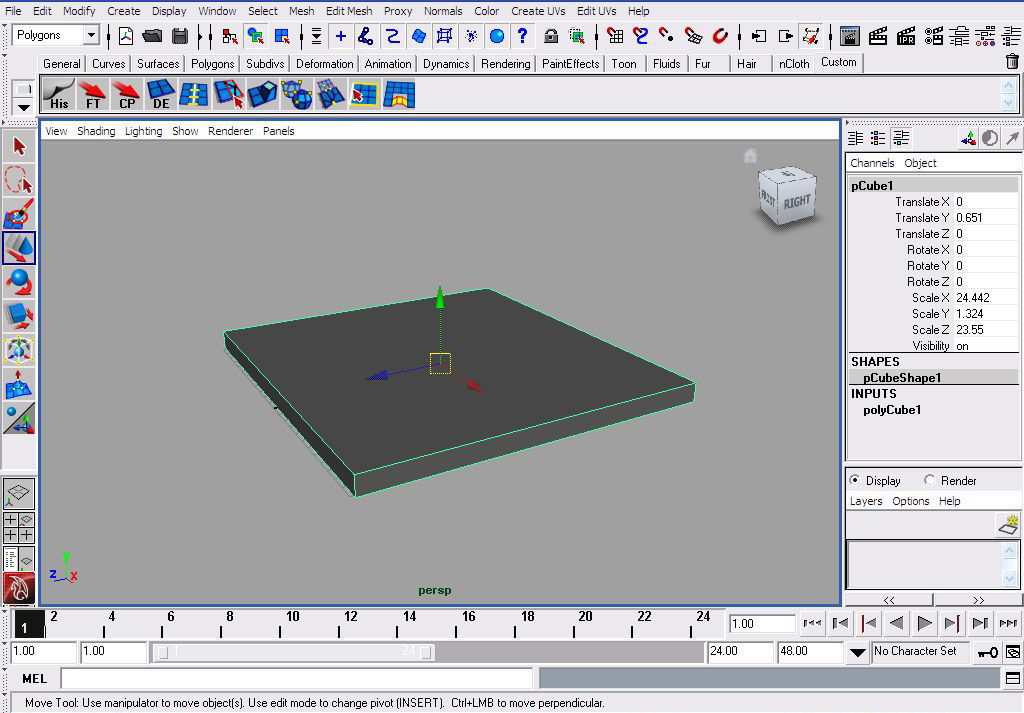
الضغط على الصندوق الصغير بجانب cv curve tool
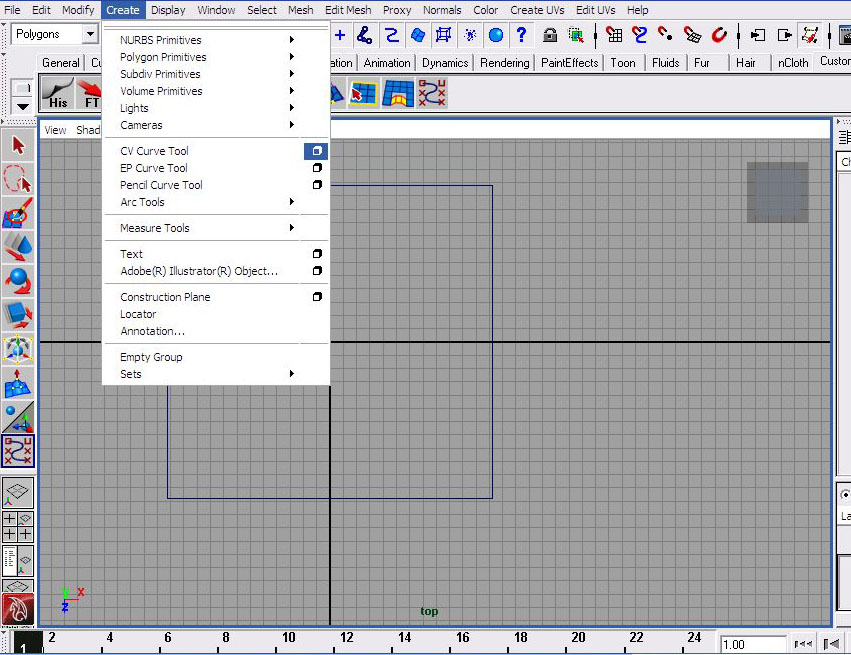
إختيار curve degree 1 linear
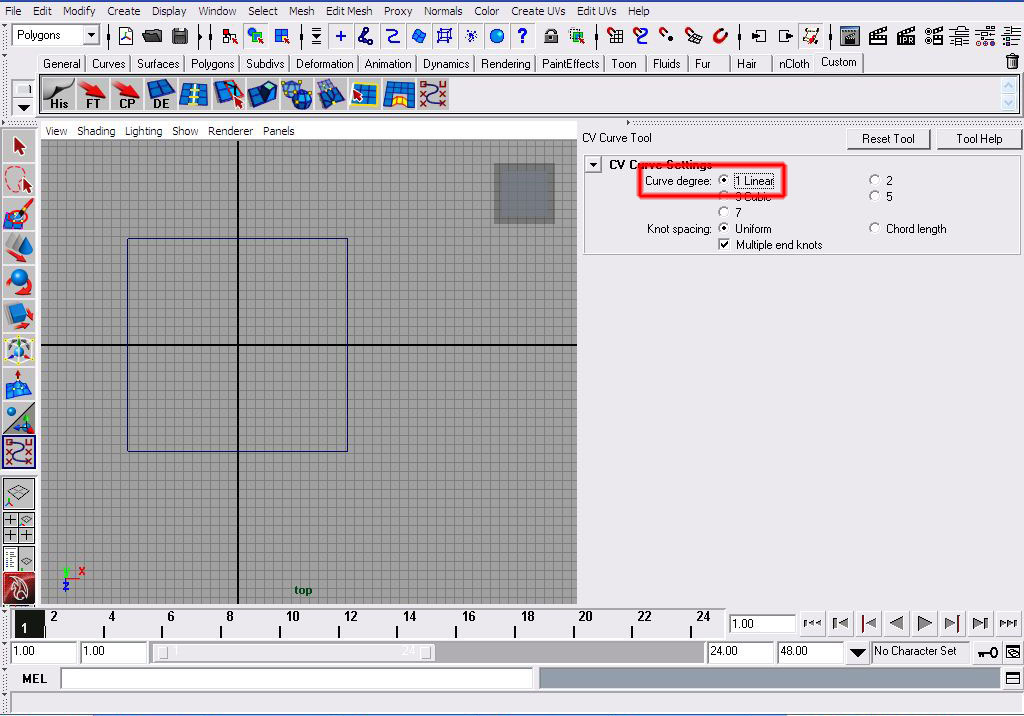
ثم رسم curve عادى كما هو موضح بالصوره
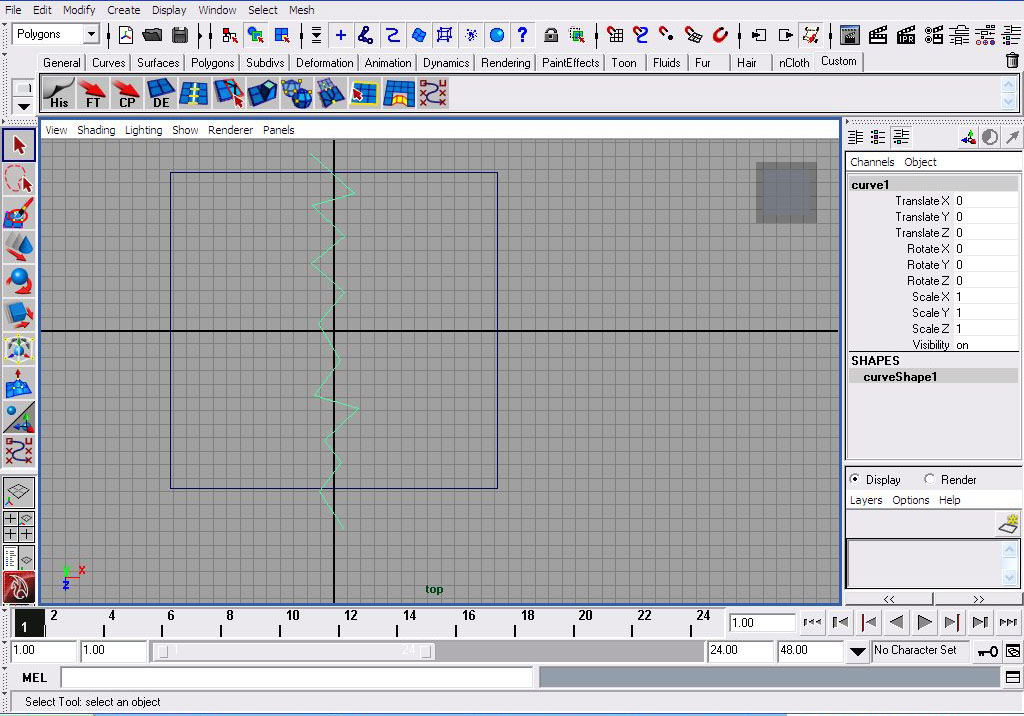
ثم إنشاء صندوق اخر يراعى أن يكون سمكه صغير لأنه سيمثل الشرخ
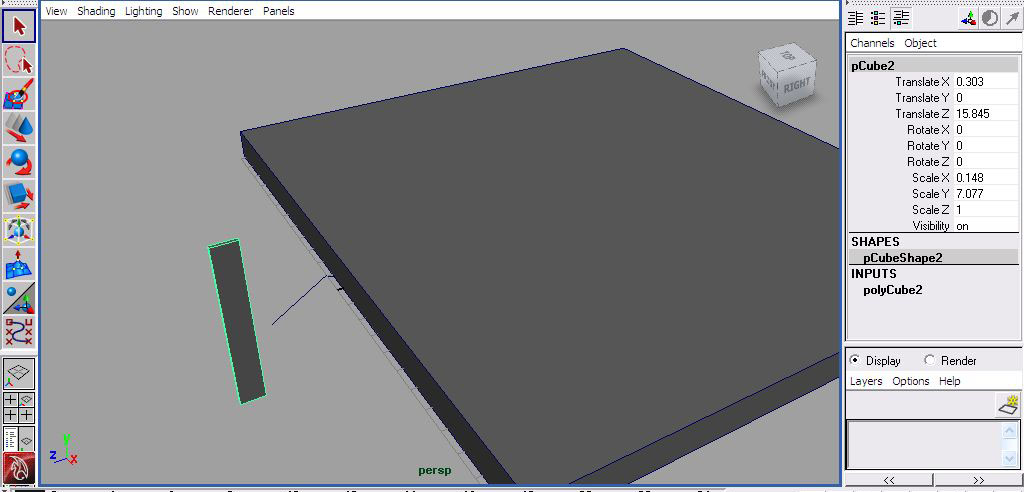
ثم قم بإختيار ال face المواجه لل curve ثم إضغط أمر extrude
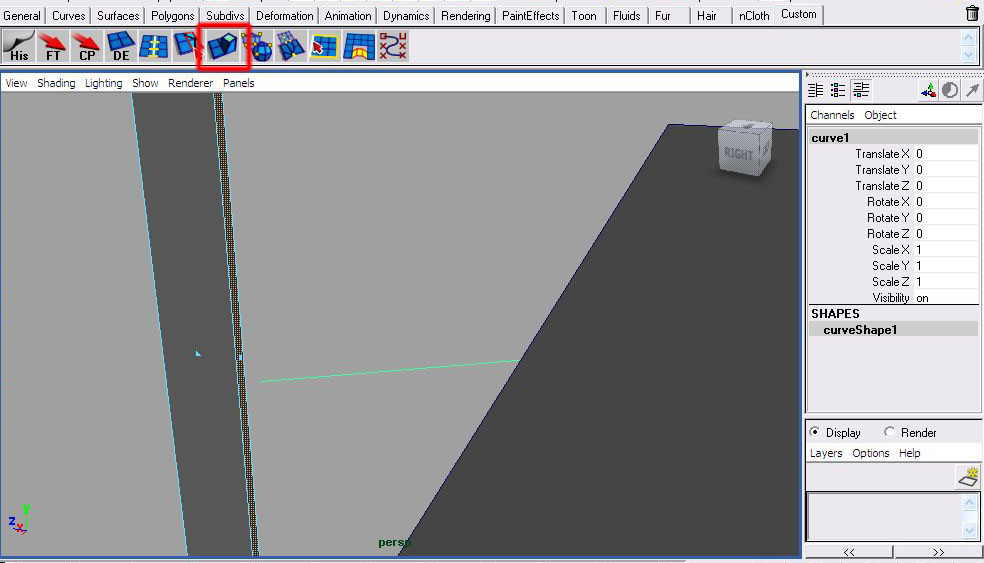
ثم إضغط على أمر attribte editor
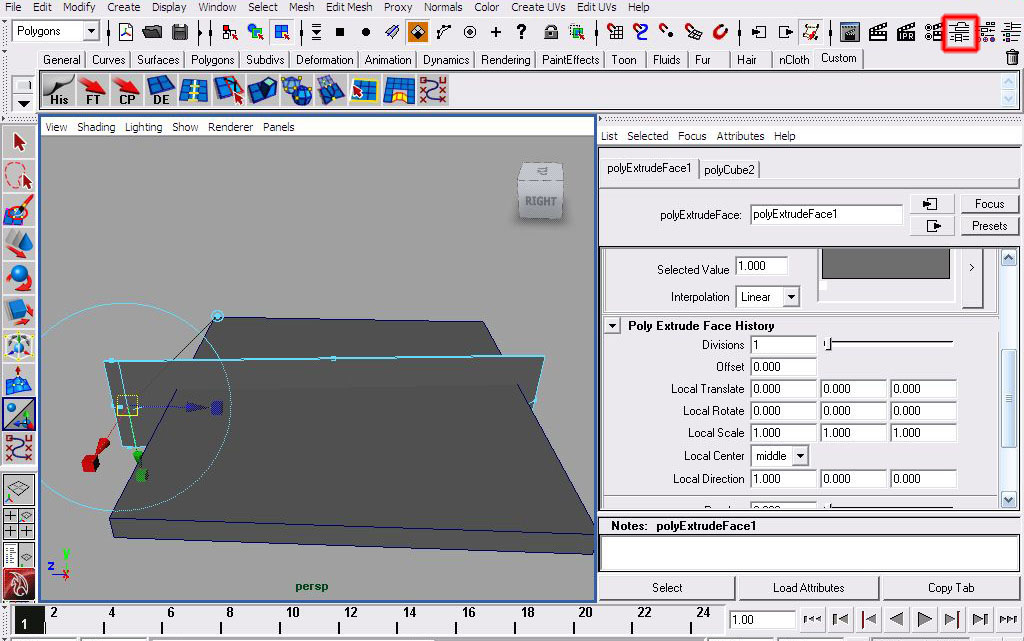
ثم زود عدد ال divisions الى 25 مثلاً
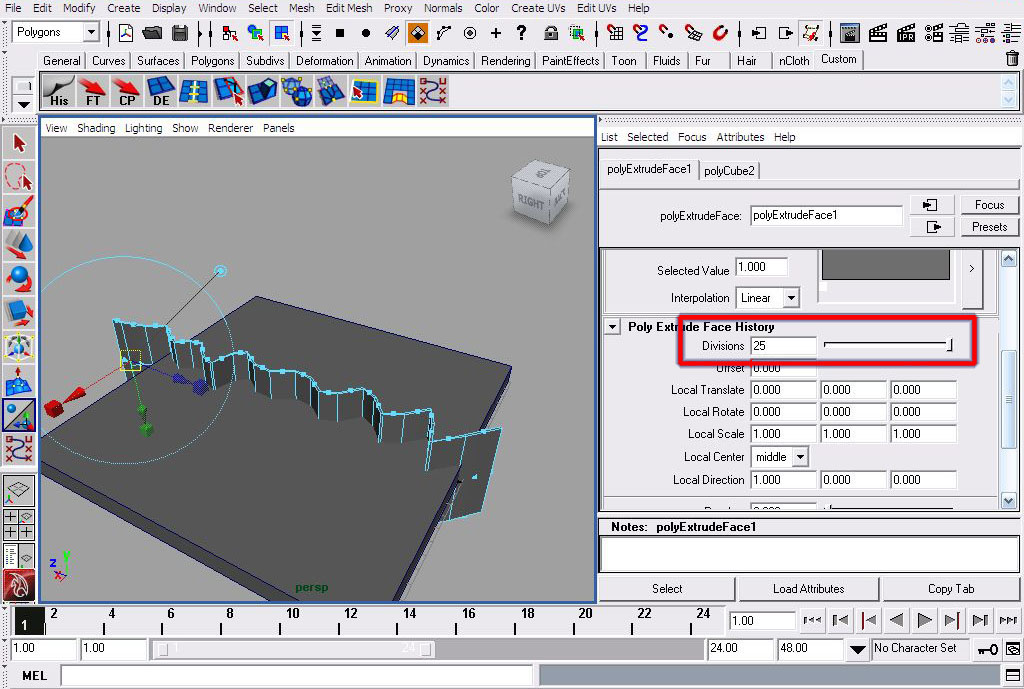
ثم قم بتعديل النقاط يدوياً بحيث تمثل شكل شرخ حاد
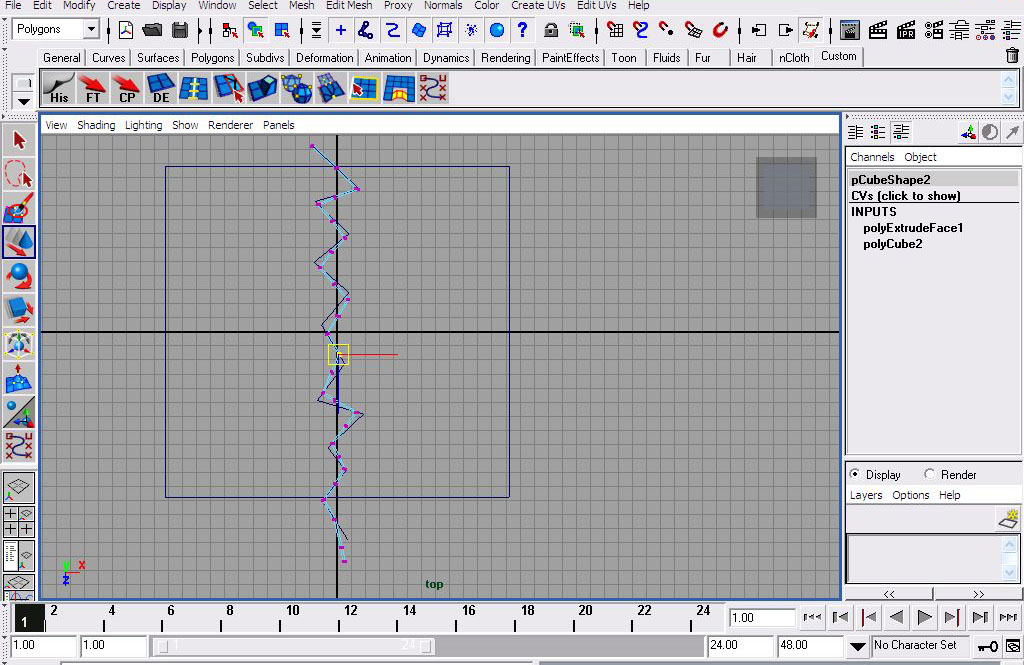
ثم قم بعمل delete history

ثم قم بعمل delete لل curve
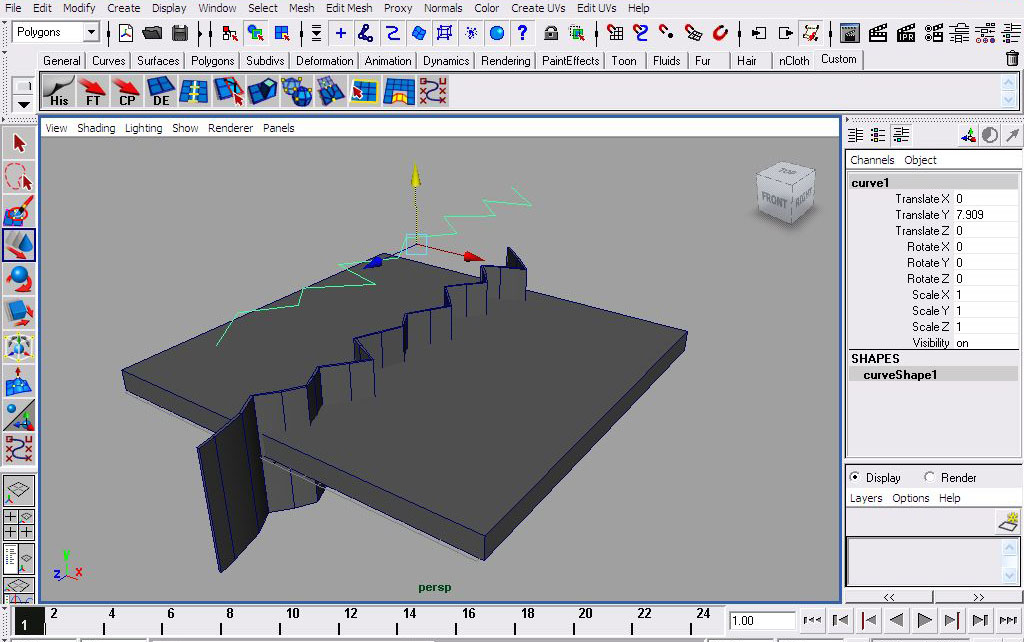
ثم إضغط أمر cut faces tool
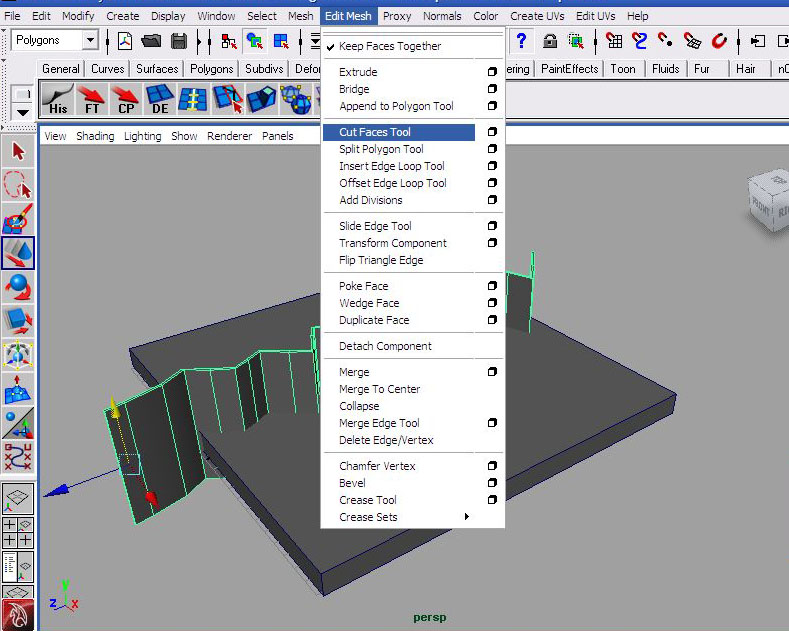
ثم إعمل cut لل faces فى أى مكان
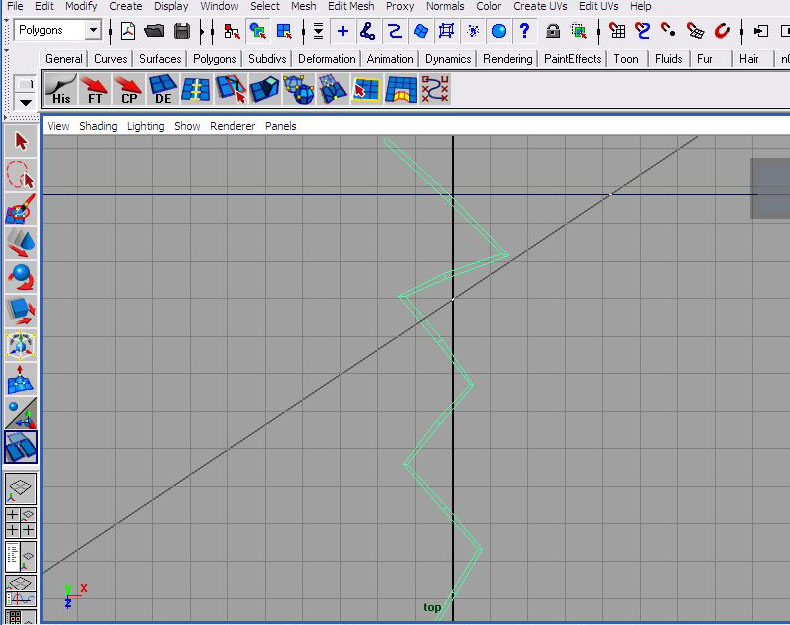
ثم قم بإنشاء locator
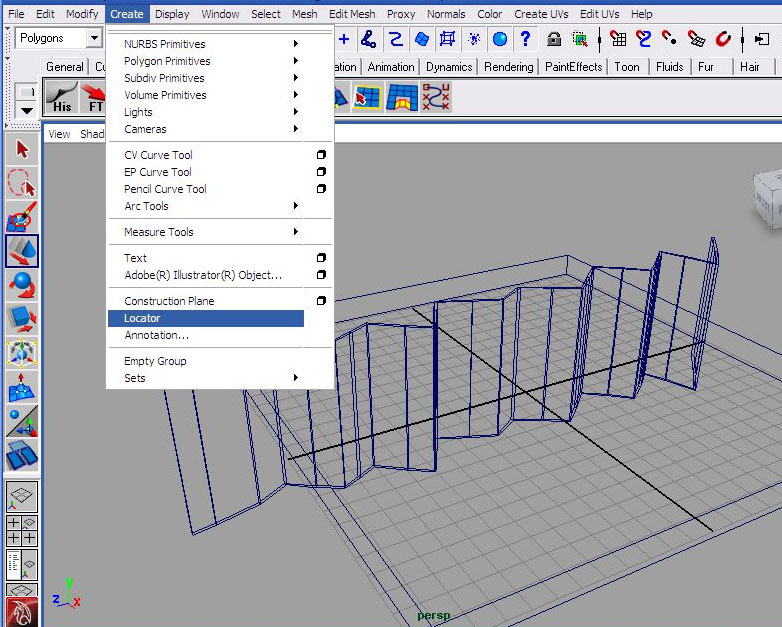
ثم وأنت مختار ال locator إفتح الconnection editor كما هو موضح بالصوره التاليه
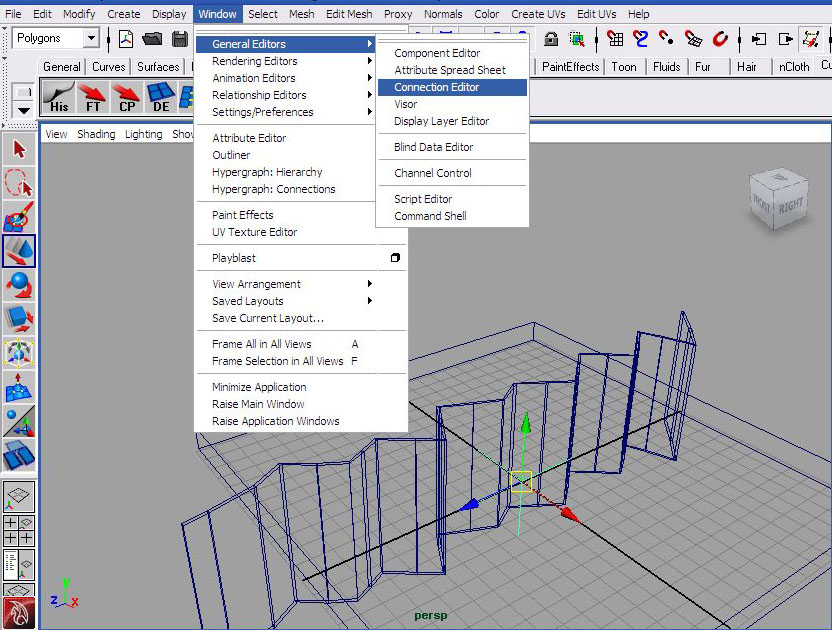
ثم قم بإختيار المجسم الممثل للشرخ وإفتح ال hypergraph connections

ثم إضغط على poly cut 1 ثم إضغط على reloadright من ال connection editor
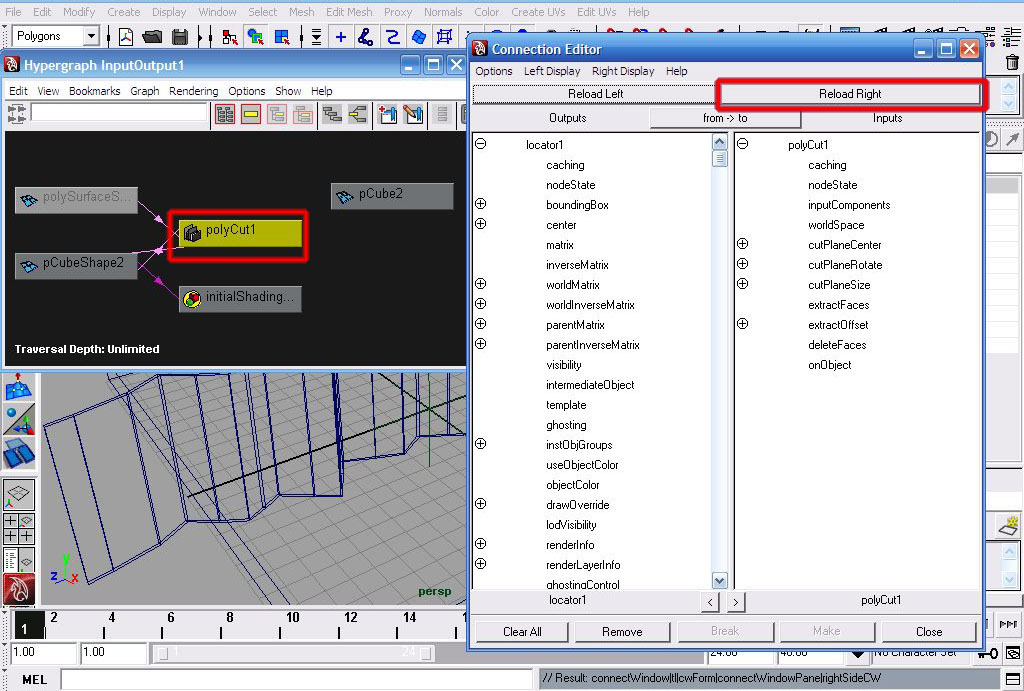
ثم إختر translate من الجهه الشمال مع cut plane center من اليمين
و rotate من الجهه الشمال مع cut plane rotate من اليمين
ثم إضغط close
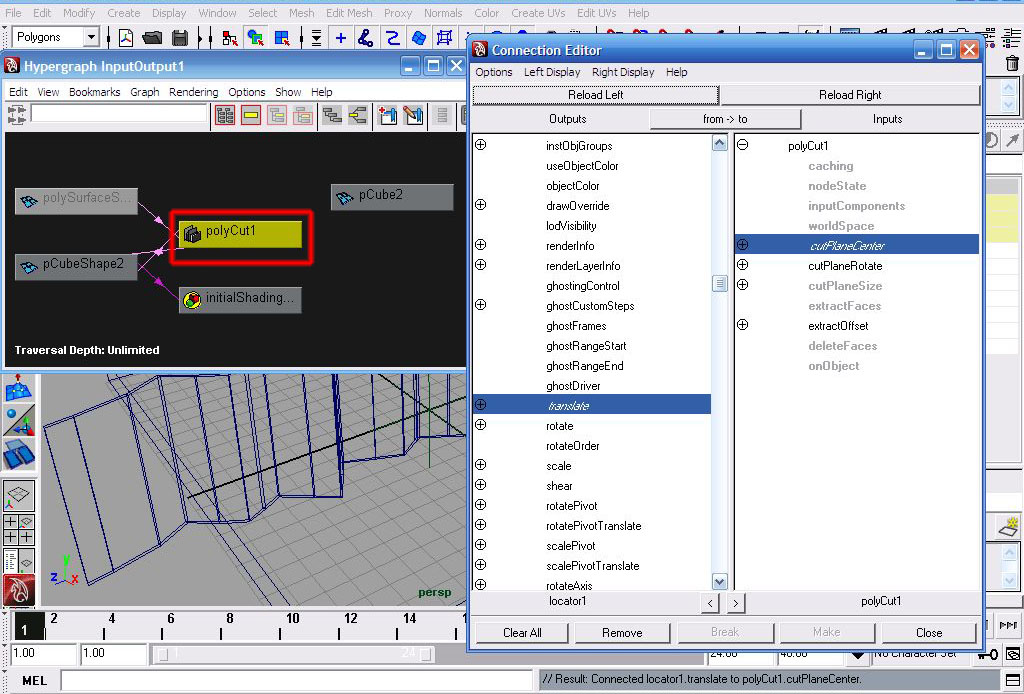
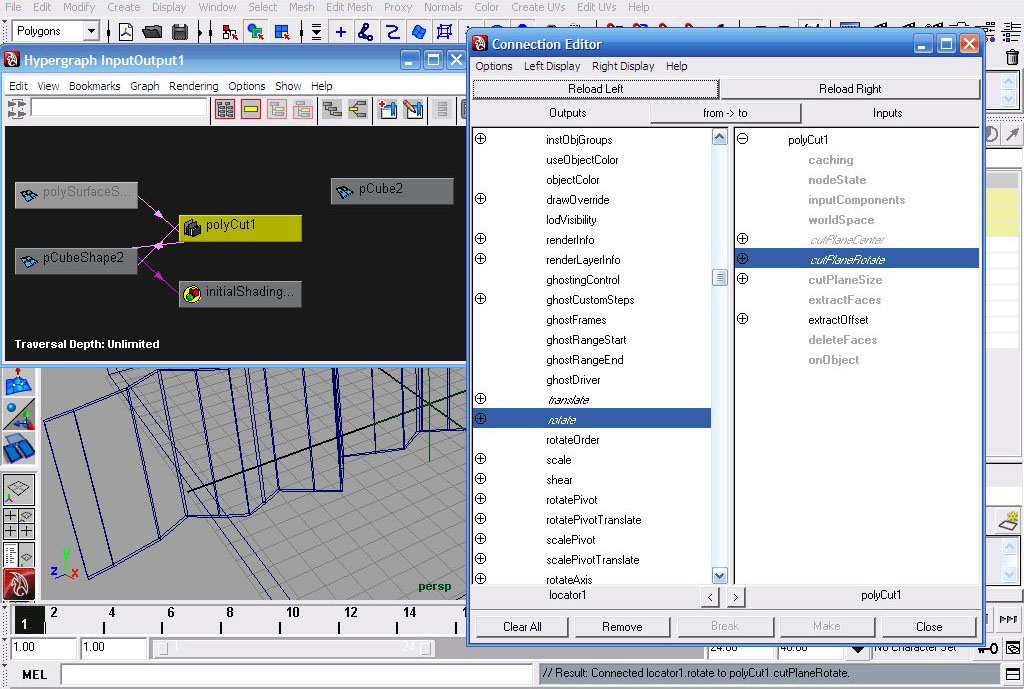
ثم قم بإختيار ال locator ومن attribte editor قم بإختيار polycut1 ثم إختر delete faces
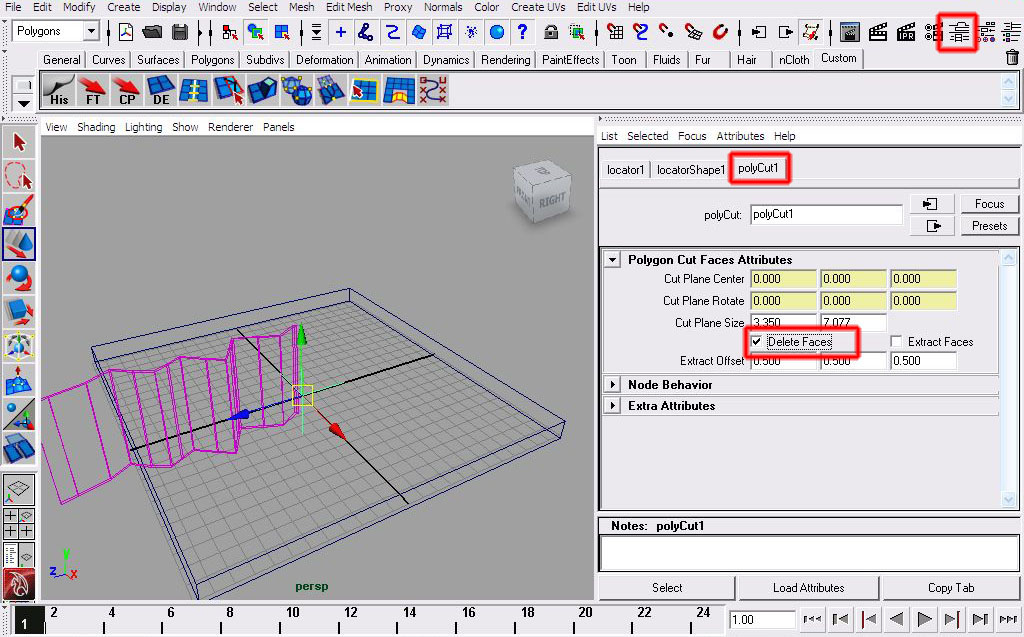
فلو حركت ال locator الأن ستجد أن المجسم الممثل للشكل يتبع ال locator يخفي بعضه أو يظهره بالتددريج
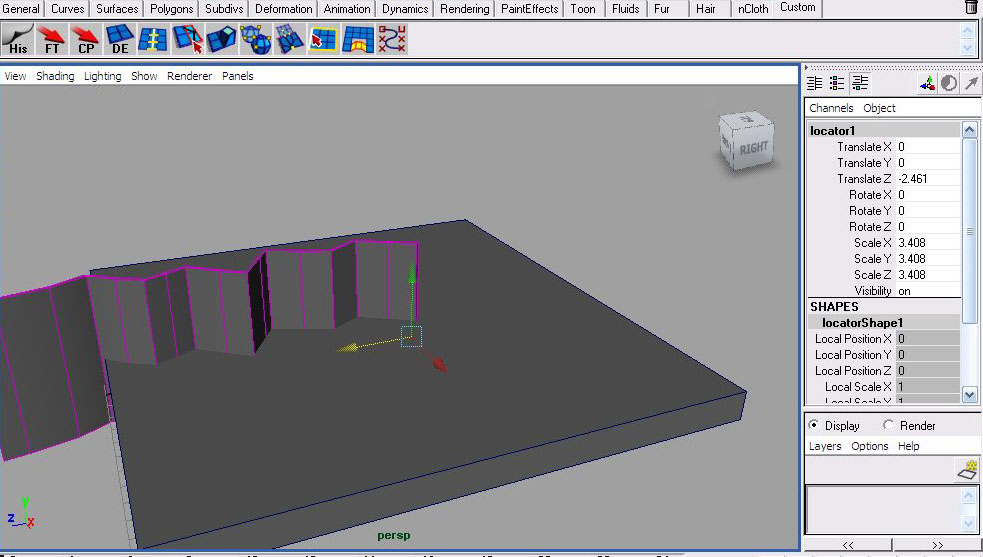
قم بإختيار الصندوق الممثل للثلج أولاً ثم المجسم الممثل للشرخ ثانياً ثم من mesh إختر booleans ثم difference
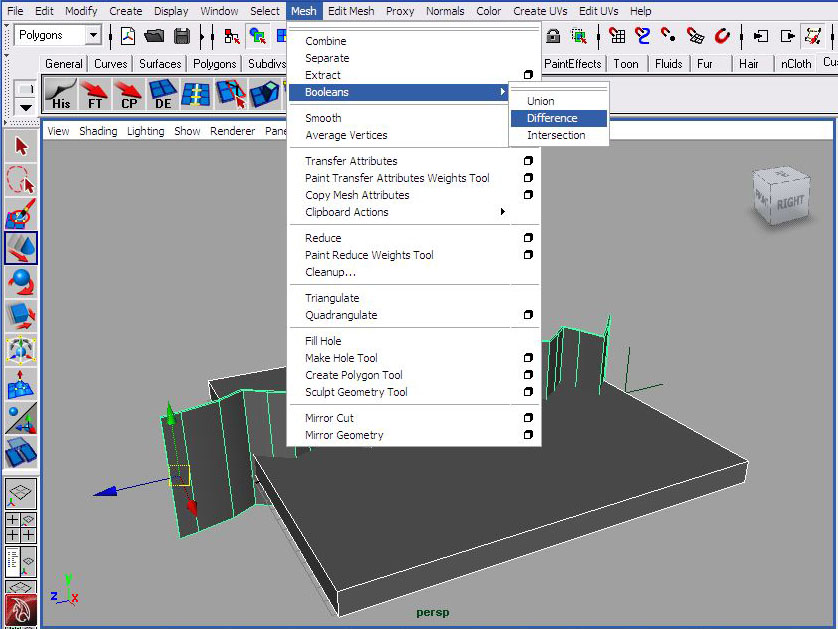
ستلاحظ إختفاء المجسم الممثل للشرخ ولكن بقى تأثير قطعه فى الثلج إذا حركت ال locator
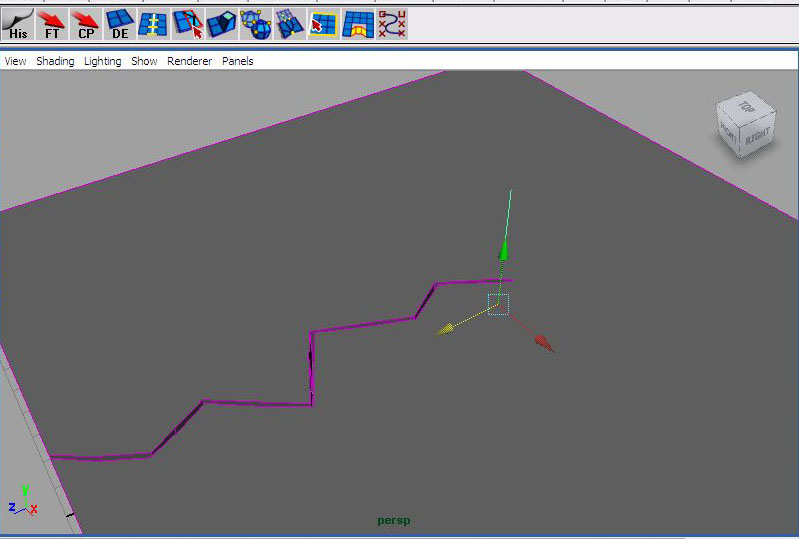
نأتى لمرحلة جعل الشرخ متحرك
قم بإختيار ال locator ثم عند الفريم 1 إضغط حرف s من لوحة المفاتيح لتسجيل الحركه
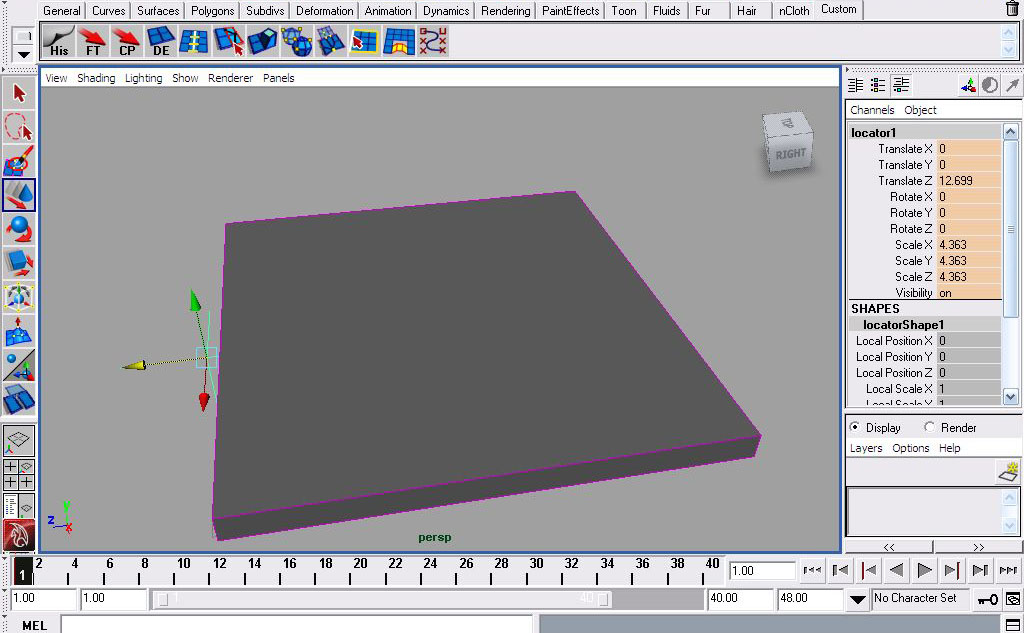
كرر العمليه عند فريمات مختلفه عشوائيه كما هو موضح بالأسفل
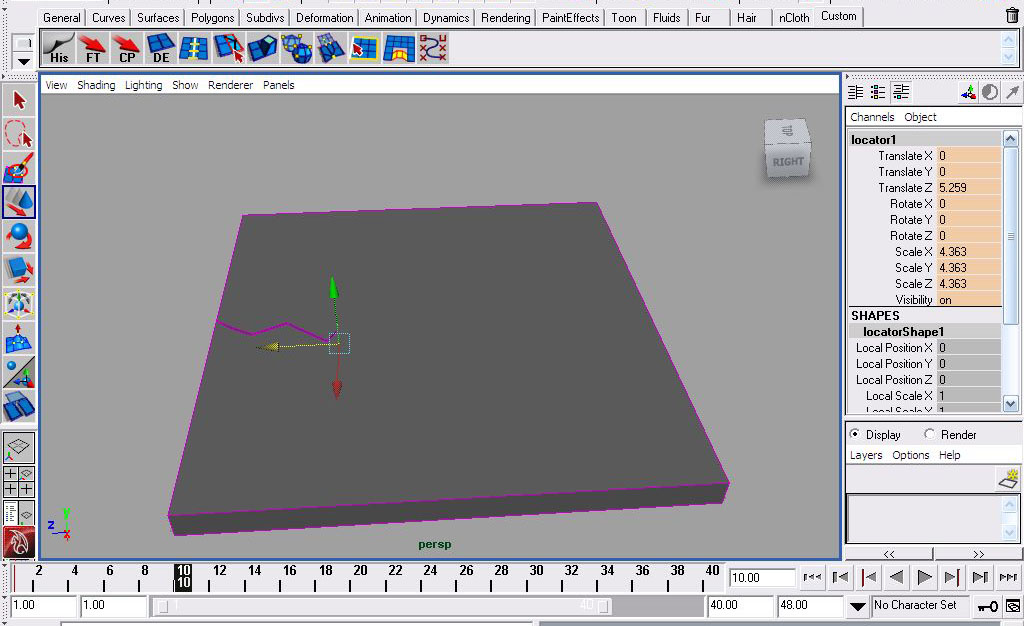
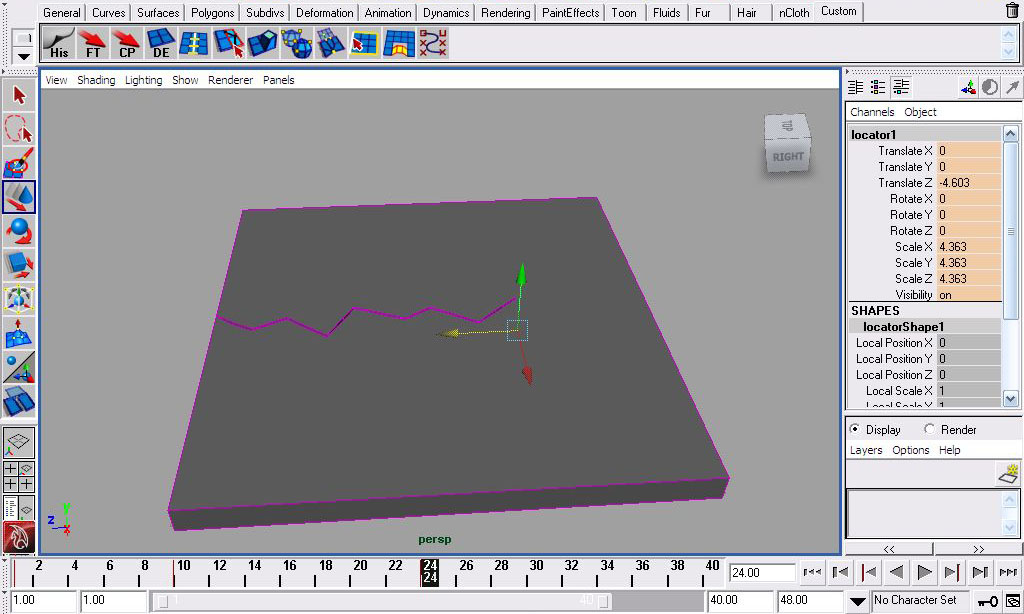
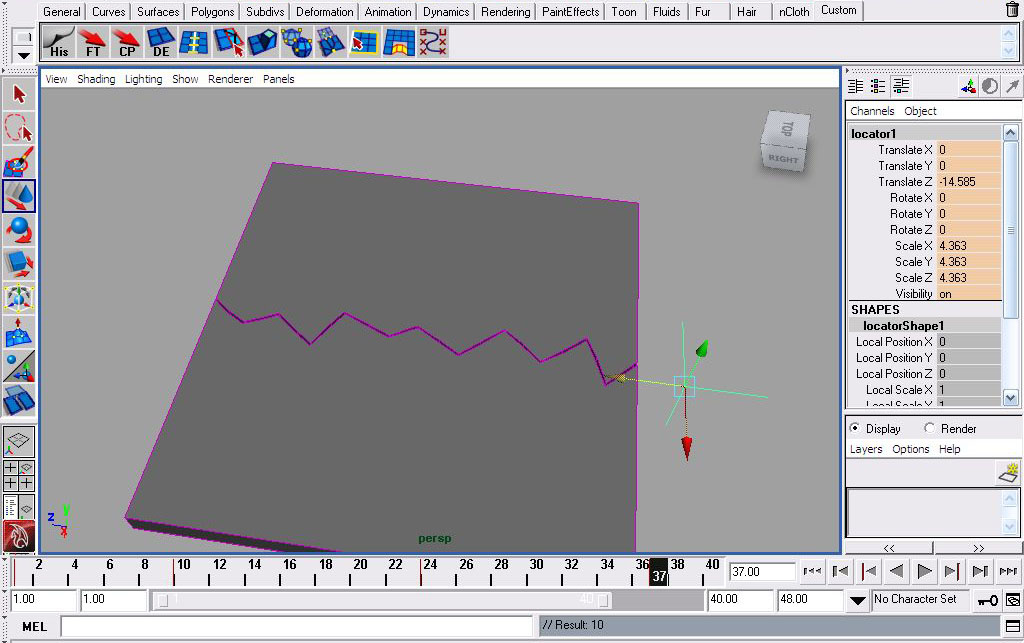
ثم وأنت مختار ال locator قم بفتح ال graph editor
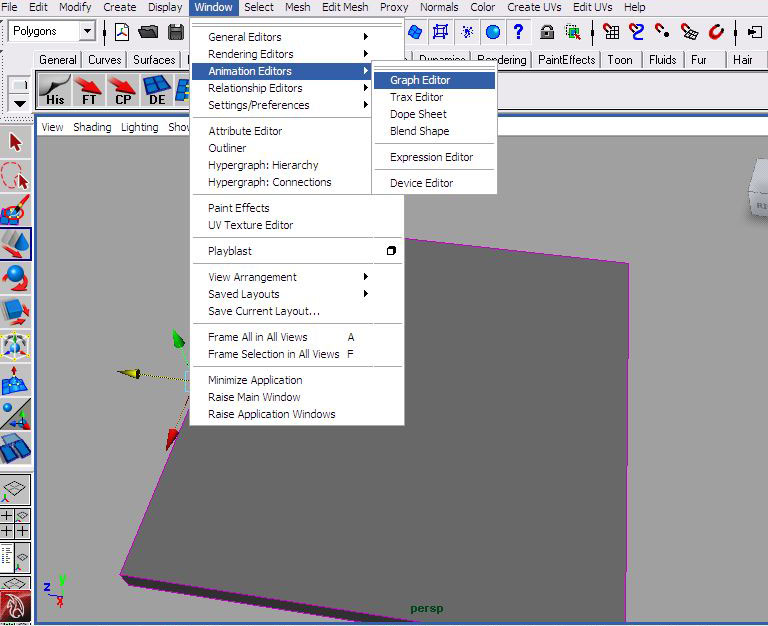
ثم قم بإختيار النقاط الممثله للحركه وأختر أى طريقه لعرض الحركه كما يعجبك كما هو موضح (والأفضل لحركة الشرخ هنا هو ال steps)
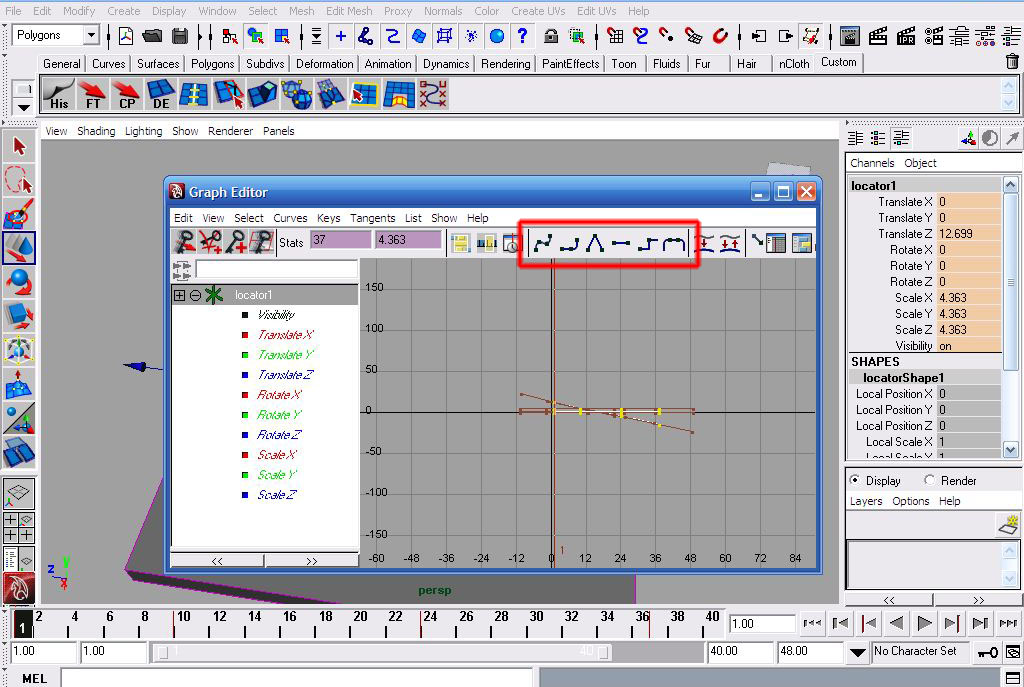
ثم قم بعمل بلاى بلاست أو رندر لرؤية العمل
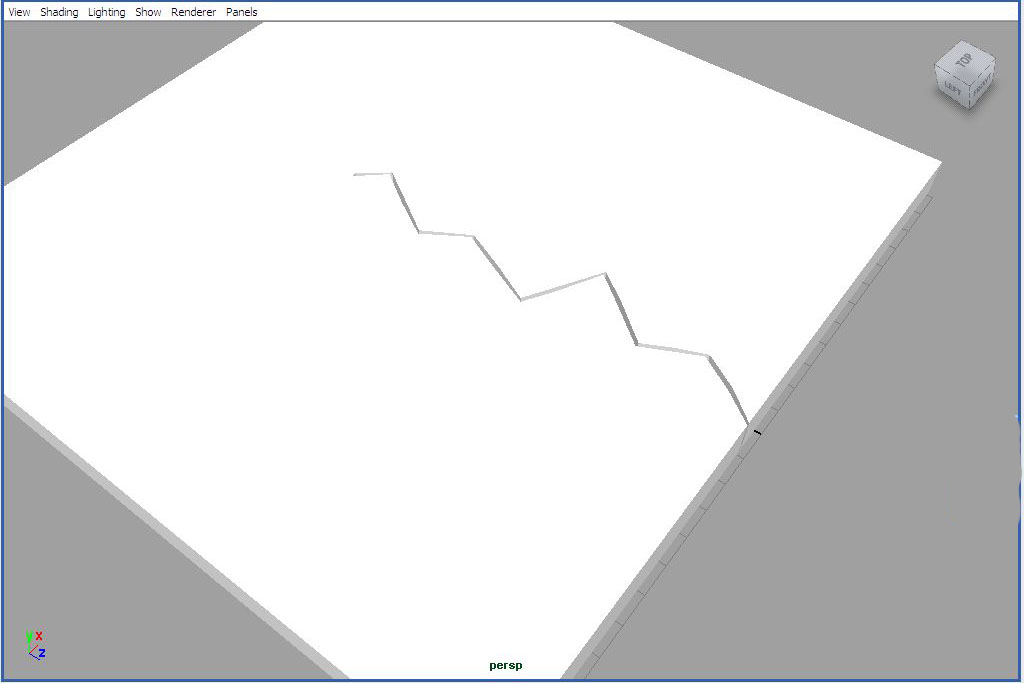
آسف على الإطاله
ونسألكم الدعاء
والسلام عليكم ورحمة الله وبركاته
رأيت فى أحد الدروس شرح طريقة عمل شرخ متحرك فى الثلج كما فى ice age فأعجبتنى فأردت نقلها لكم
الشرح
إنشاء box عادى كما فى الصوره
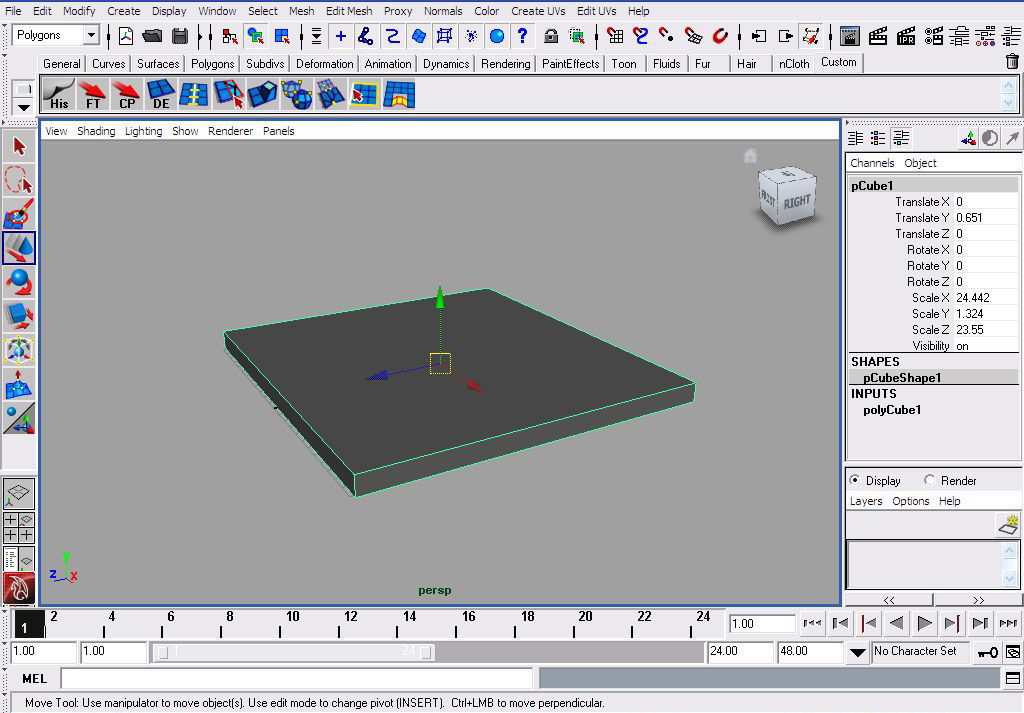
الضغط على الصندوق الصغير بجانب cv curve tool
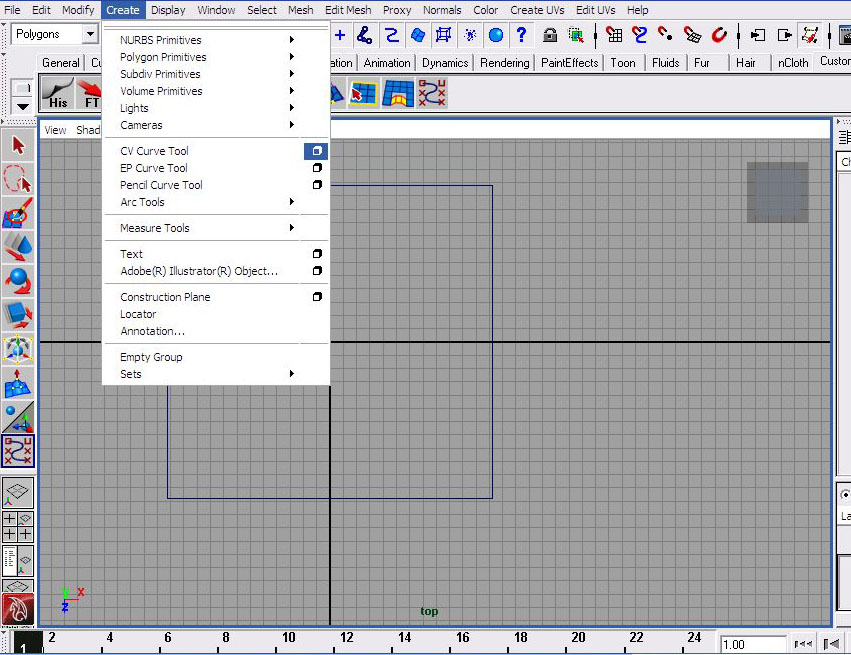
إختيار curve degree 1 linear
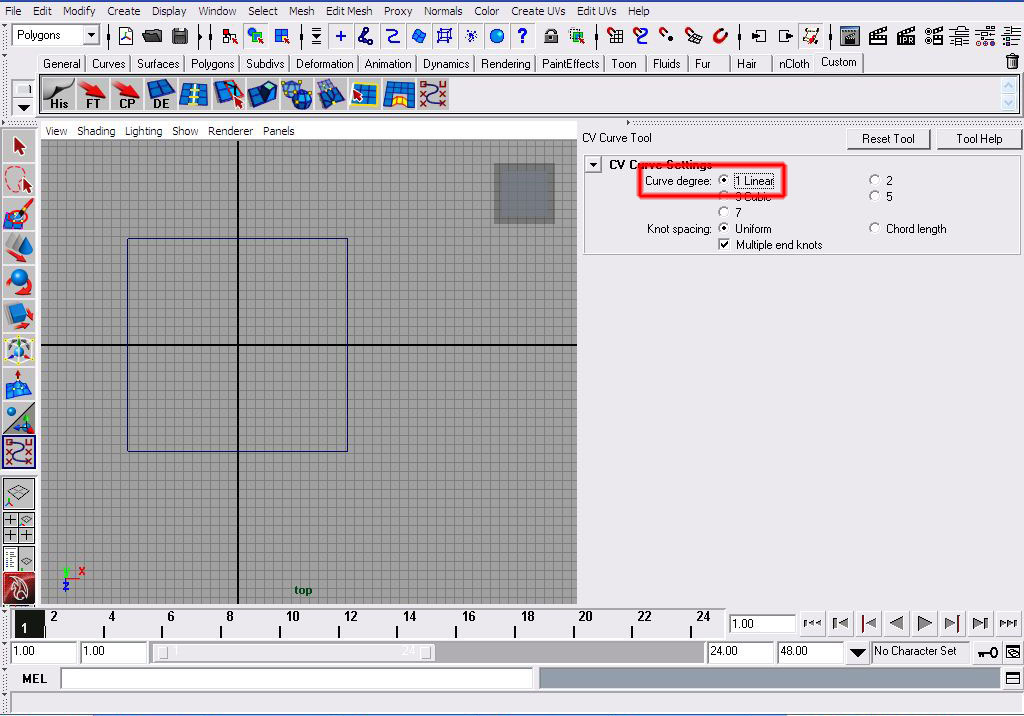
ثم رسم curve عادى كما هو موضح بالصوره
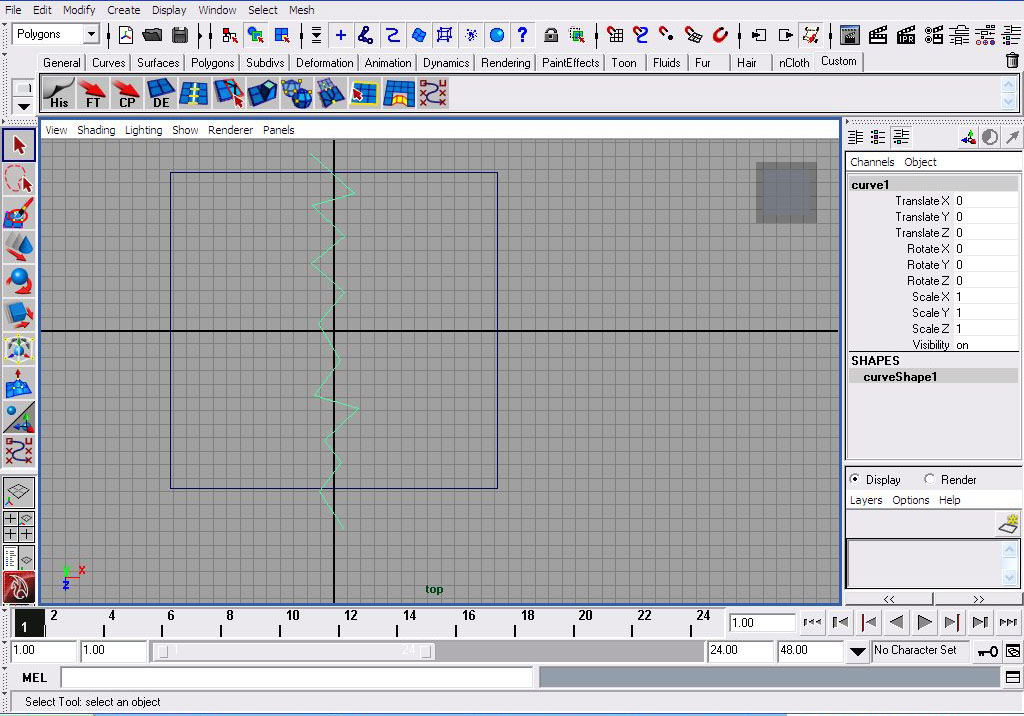
ثم إنشاء صندوق اخر يراعى أن يكون سمكه صغير لأنه سيمثل الشرخ
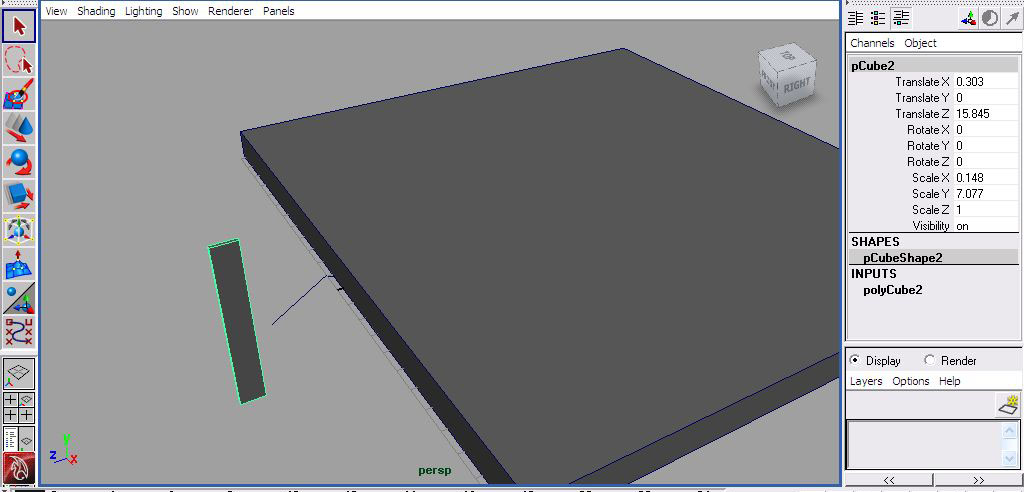
ثم قم بإختيار ال face المواجه لل curve ثم إضغط أمر extrude
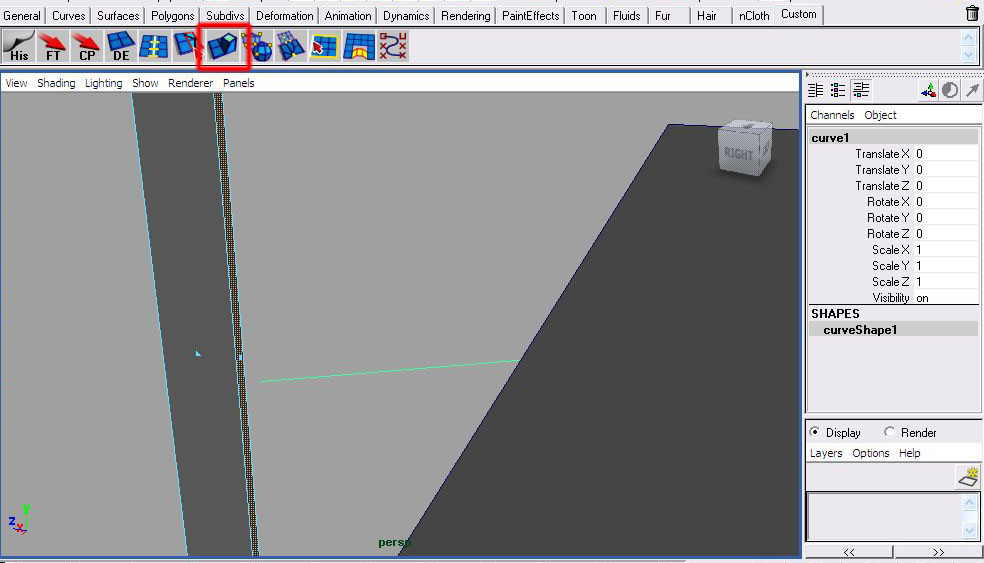
ثم إضغط على أمر attribte editor
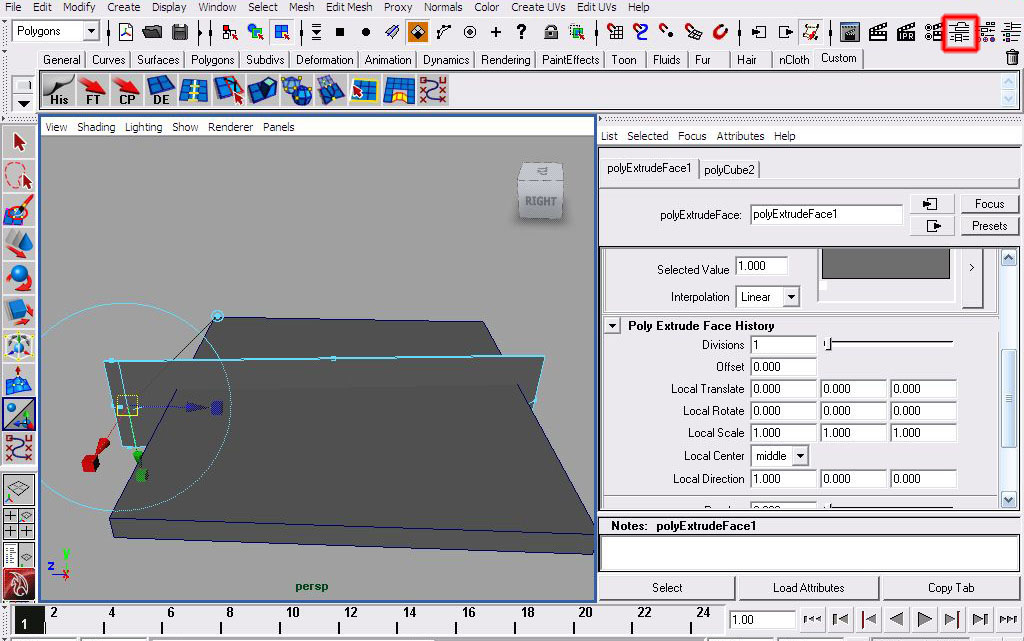
ثم زود عدد ال divisions الى 25 مثلاً
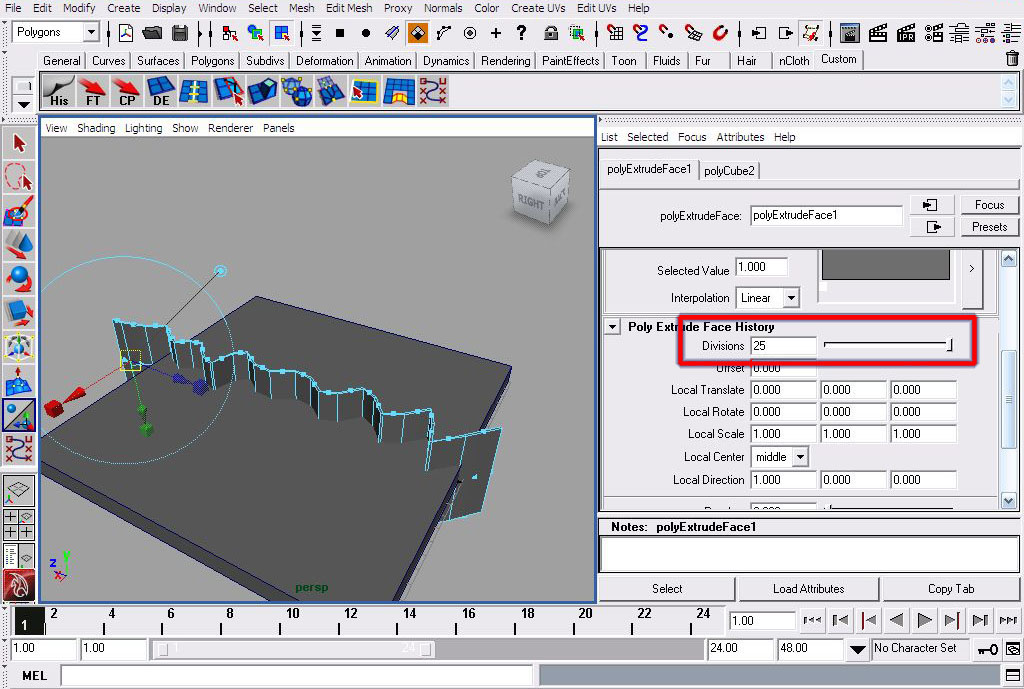
ثم قم بتعديل النقاط يدوياً بحيث تمثل شكل شرخ حاد
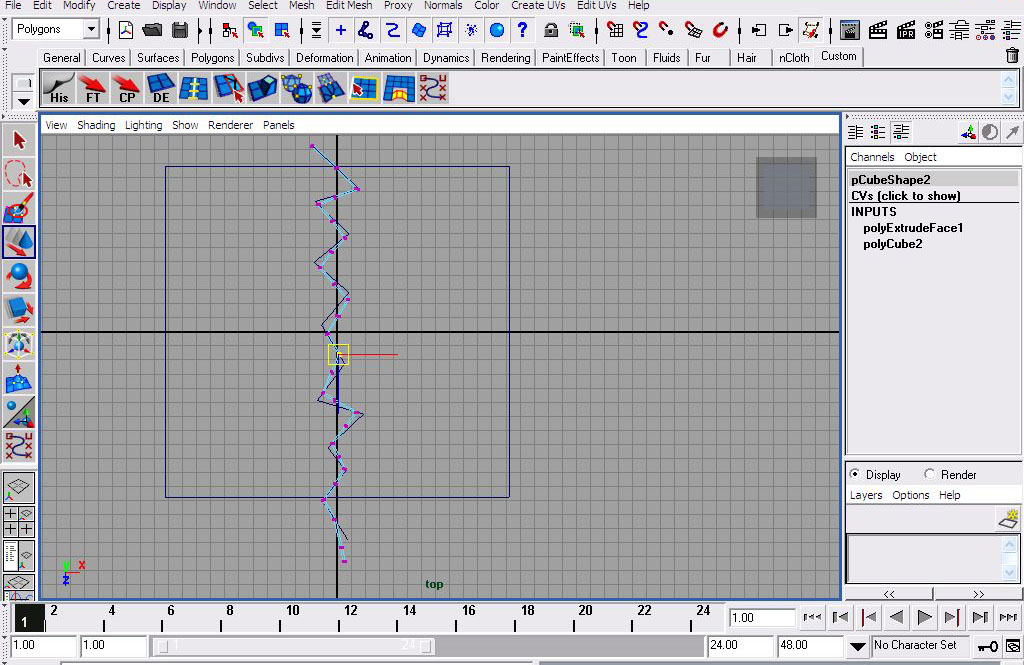
ثم قم بعمل delete history

ثم قم بعمل delete لل curve
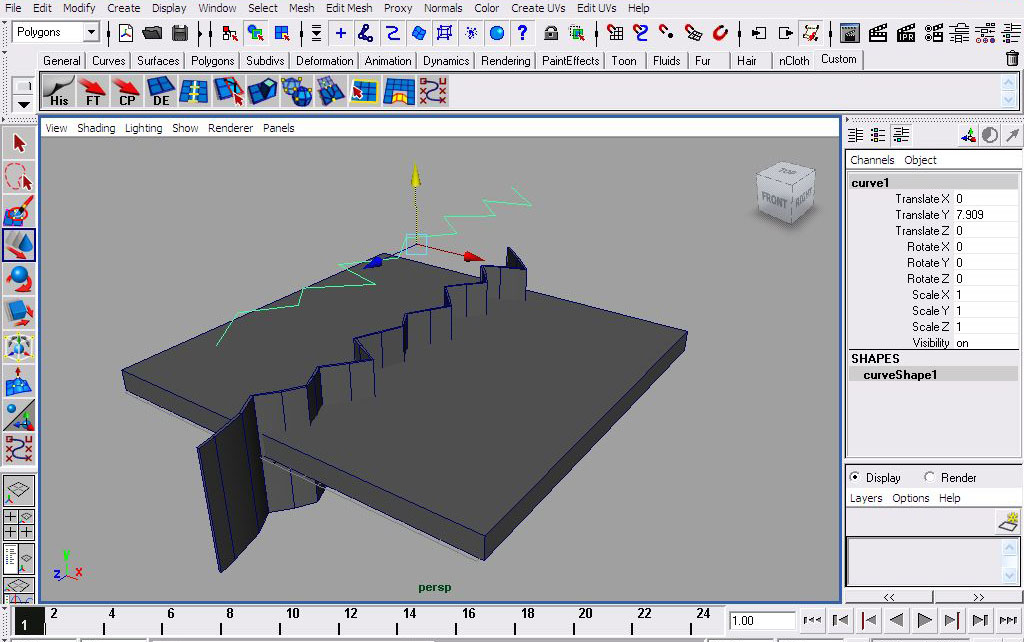
ثم إضغط أمر cut faces tool
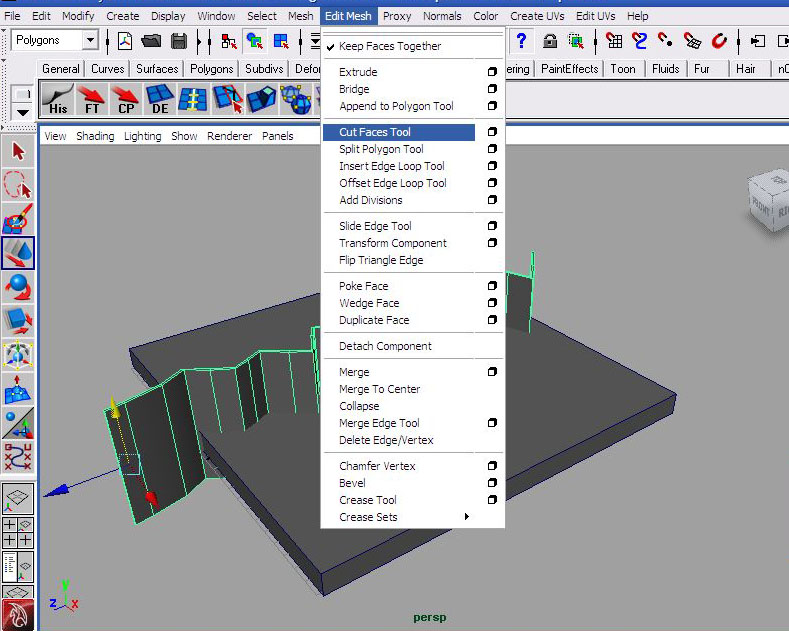
ثم إعمل cut لل faces فى أى مكان
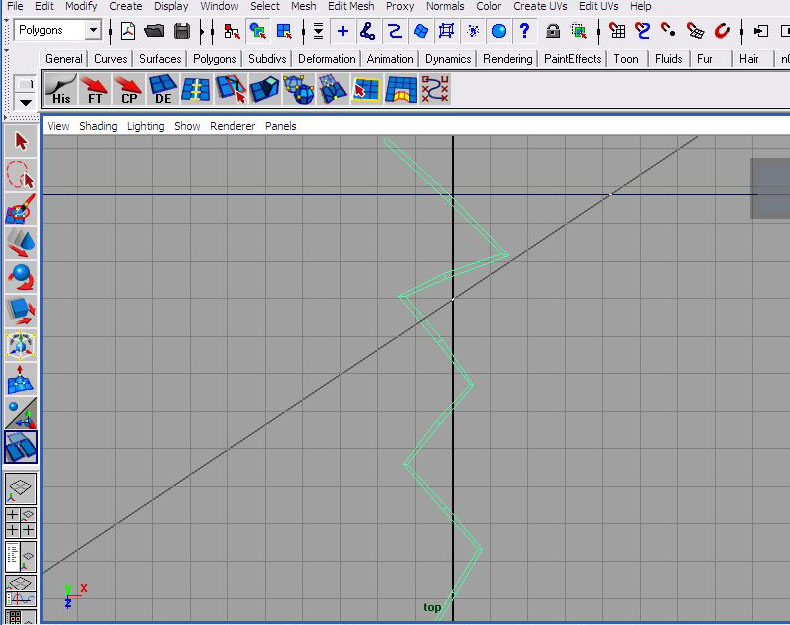
ثم قم بإنشاء locator
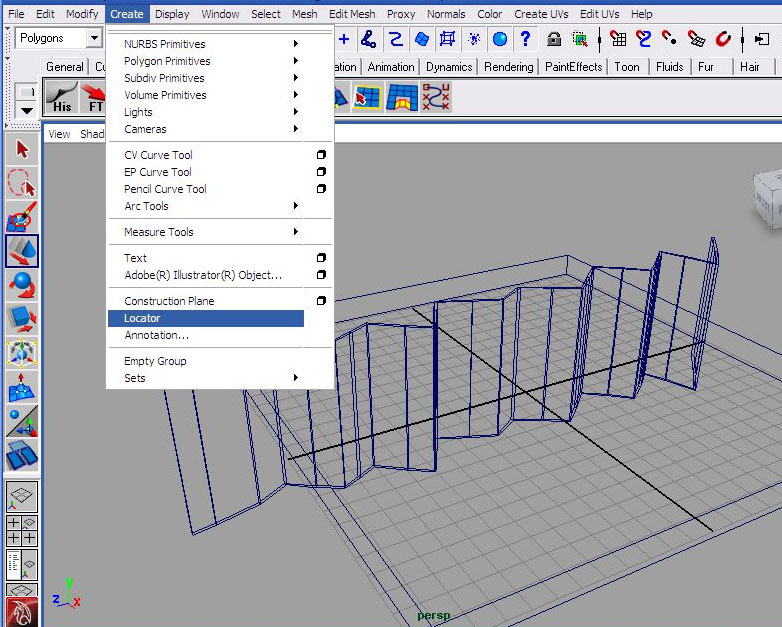
ثم وأنت مختار ال locator إفتح الconnection editor كما هو موضح بالصوره التاليه
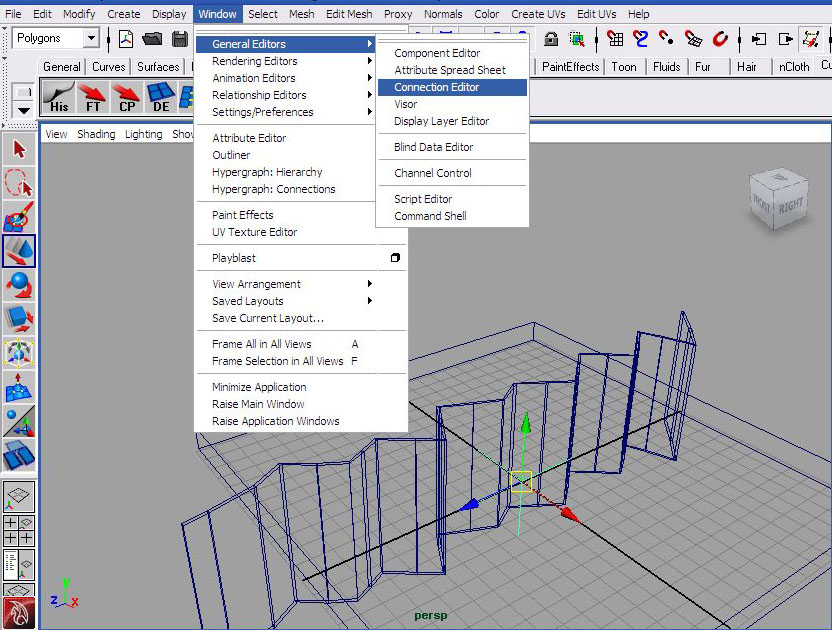
ثم قم بإختيار المجسم الممثل للشرخ وإفتح ال hypergraph connections

ثم إضغط على poly cut 1 ثم إضغط على reloadright من ال connection editor
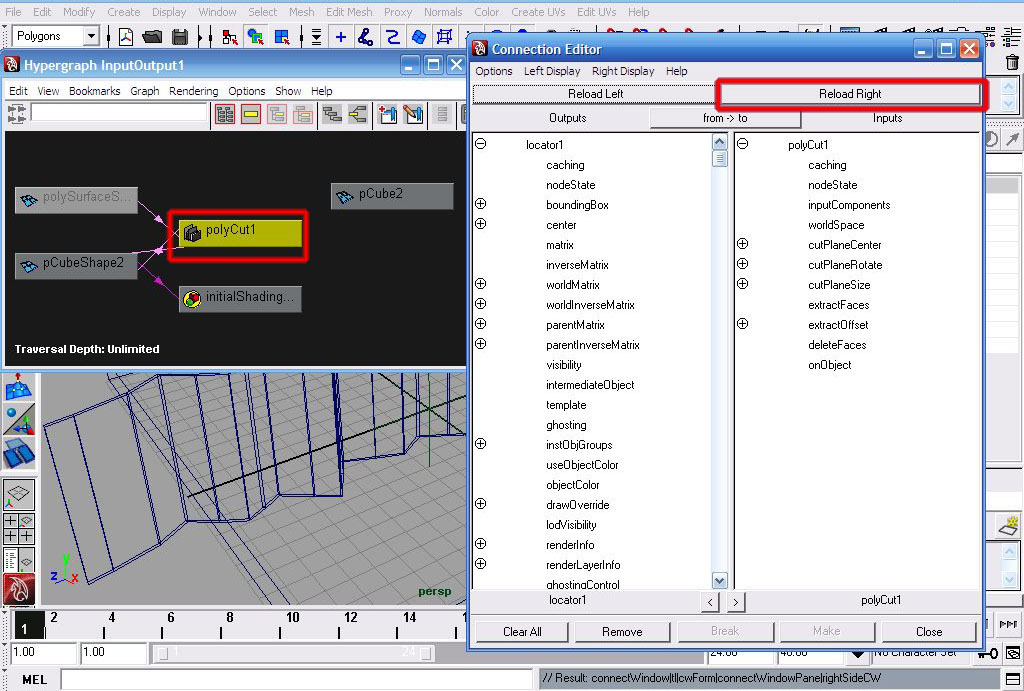
ثم إختر translate من الجهه الشمال مع cut plane center من اليمين
و rotate من الجهه الشمال مع cut plane rotate من اليمين
ثم إضغط close
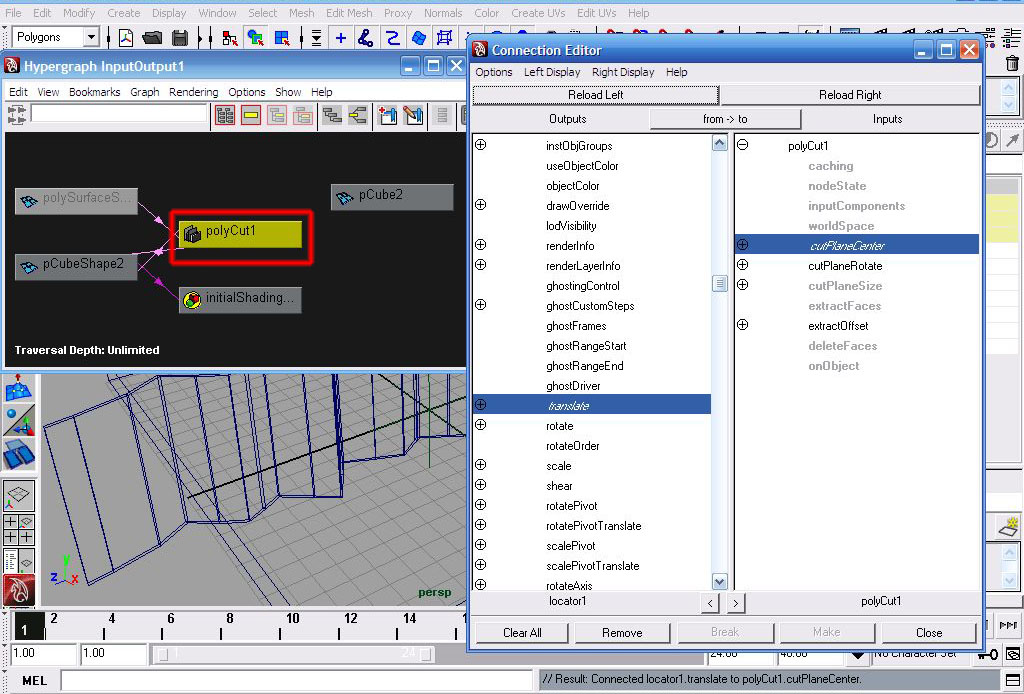
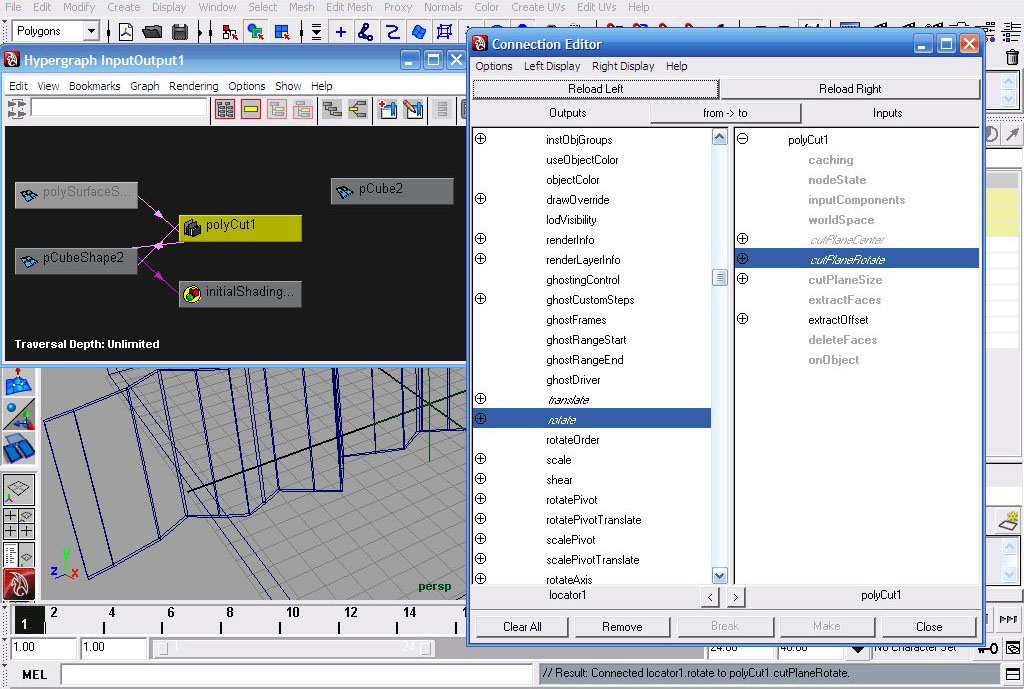
ثم قم بإختيار ال locator ومن attribte editor قم بإختيار polycut1 ثم إختر delete faces
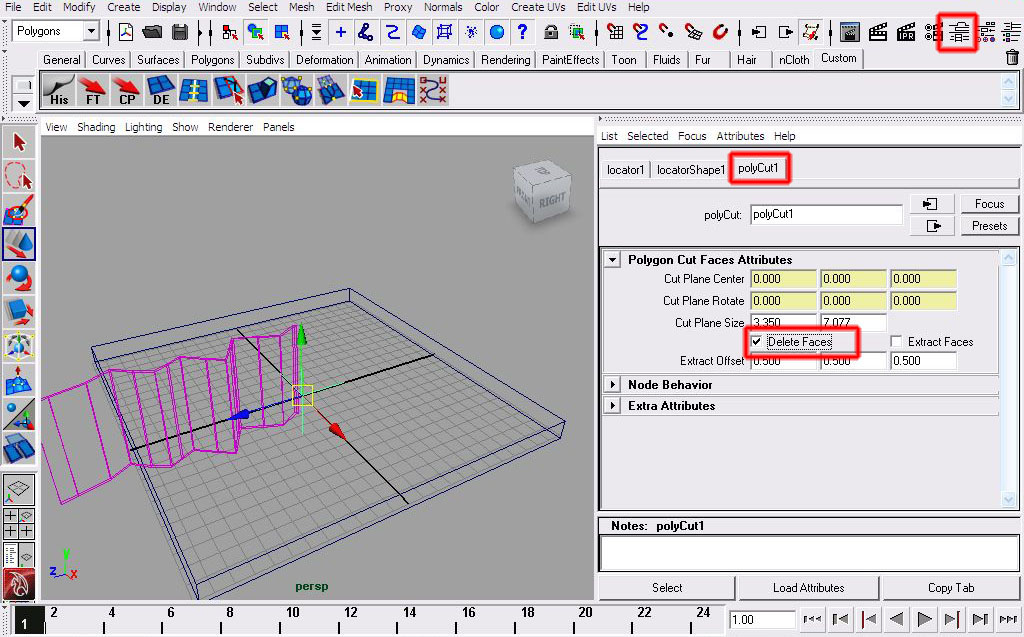
فلو حركت ال locator الأن ستجد أن المجسم الممثل للشكل يتبع ال locator يخفي بعضه أو يظهره بالتددريج
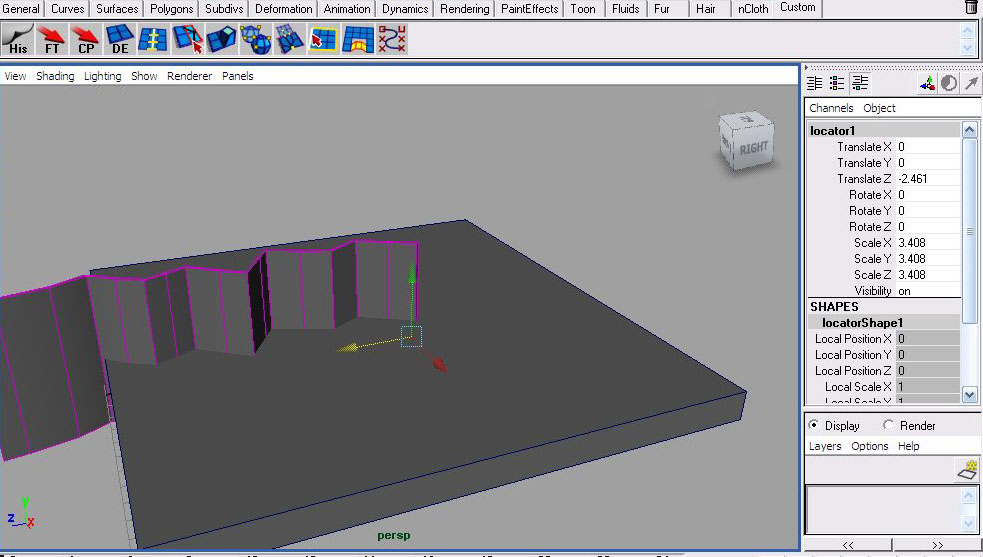
قم بإختيار الصندوق الممثل للثلج أولاً ثم المجسم الممثل للشرخ ثانياً ثم من mesh إختر booleans ثم difference
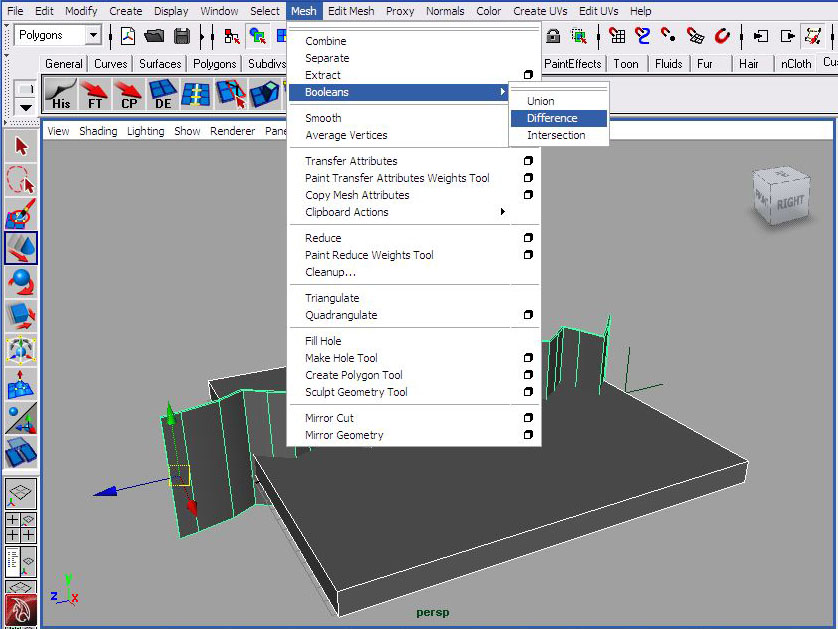
ستلاحظ إختفاء المجسم الممثل للشرخ ولكن بقى تأثير قطعه فى الثلج إذا حركت ال locator
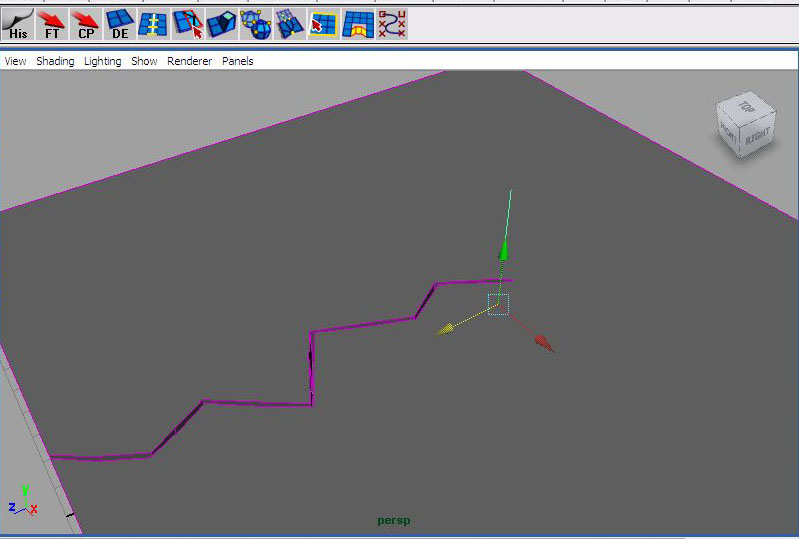
نأتى لمرحلة جعل الشرخ متحرك
قم بإختيار ال locator ثم عند الفريم 1 إضغط حرف s من لوحة المفاتيح لتسجيل الحركه
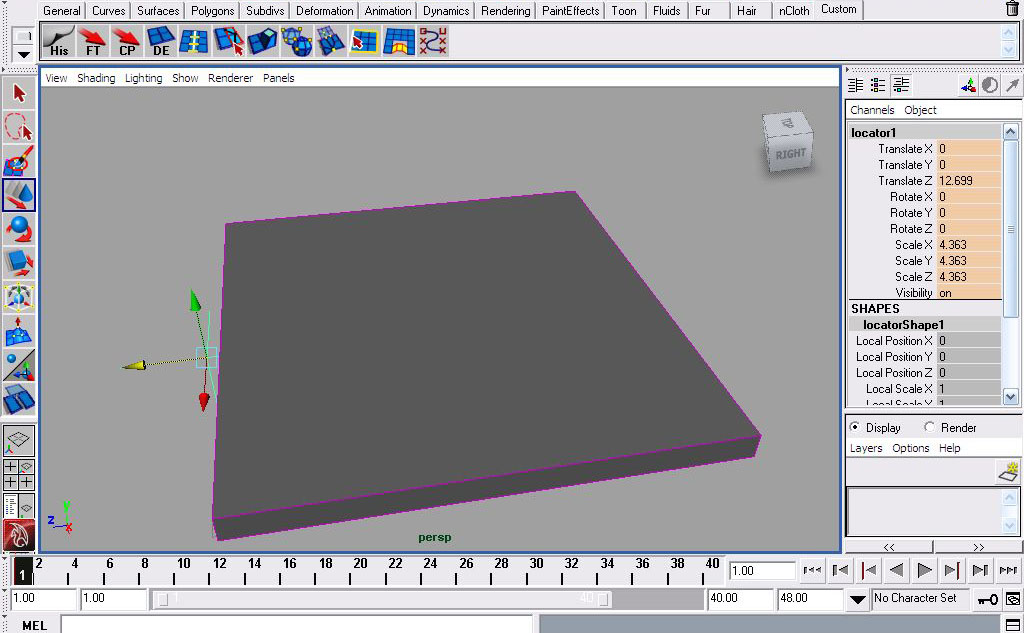
كرر العمليه عند فريمات مختلفه عشوائيه كما هو موضح بالأسفل
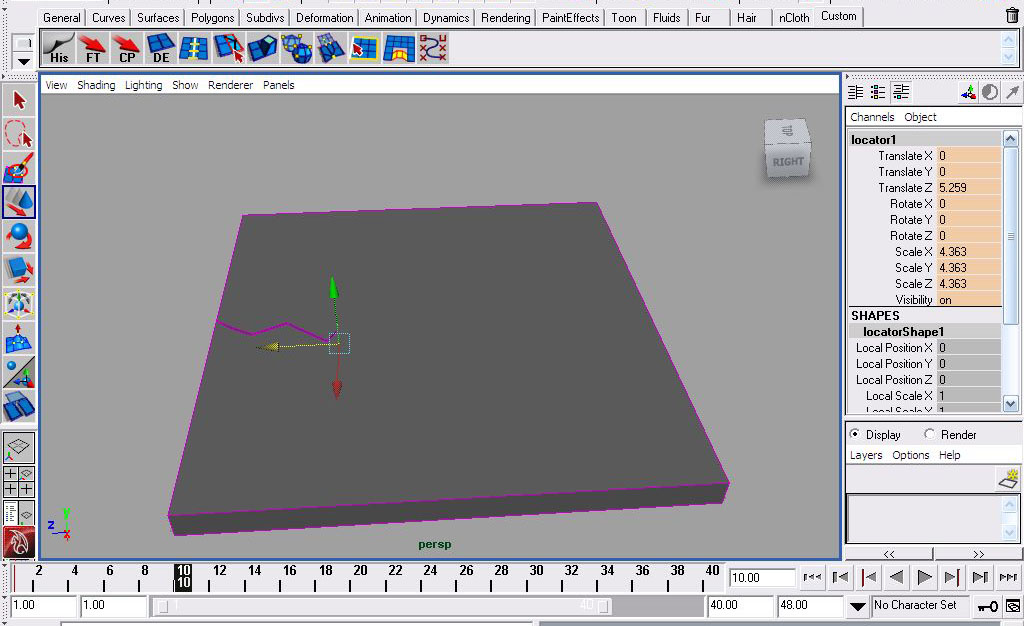
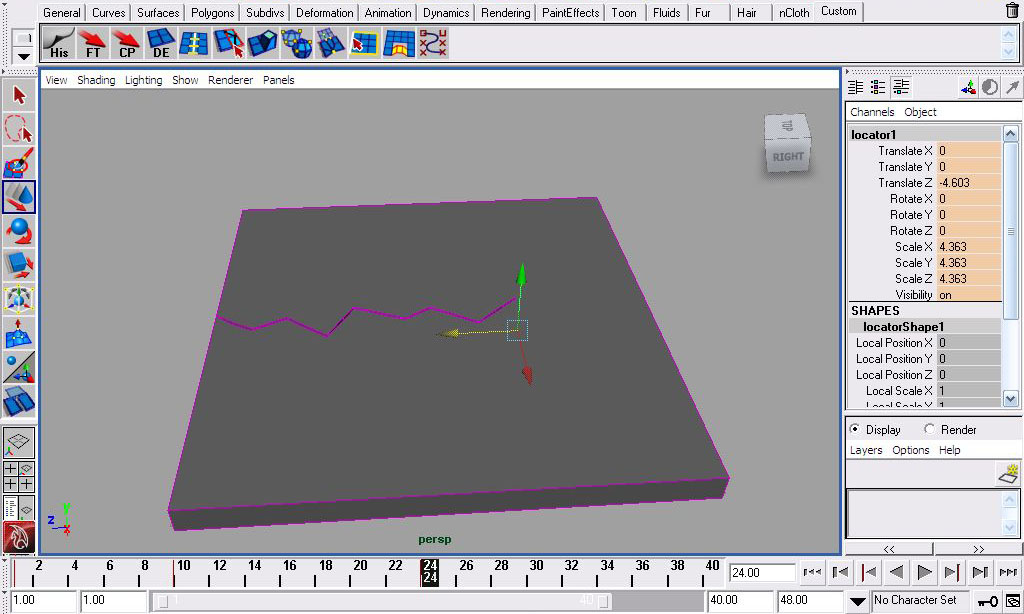
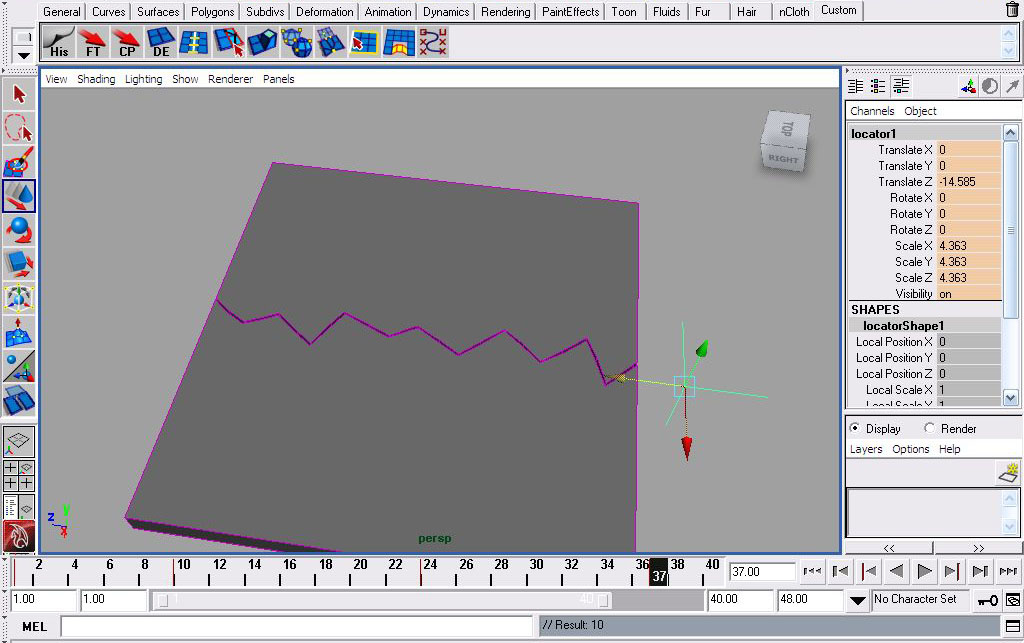
ثم وأنت مختار ال locator قم بفتح ال graph editor
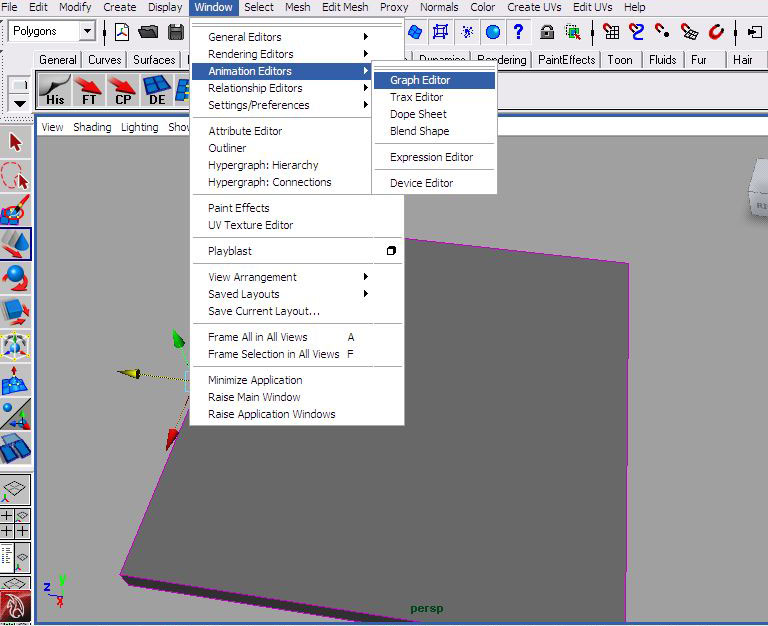
ثم قم بإختيار النقاط الممثله للحركه وأختر أى طريقه لعرض الحركه كما يعجبك كما هو موضح (والأفضل لحركة الشرخ هنا هو ال steps)
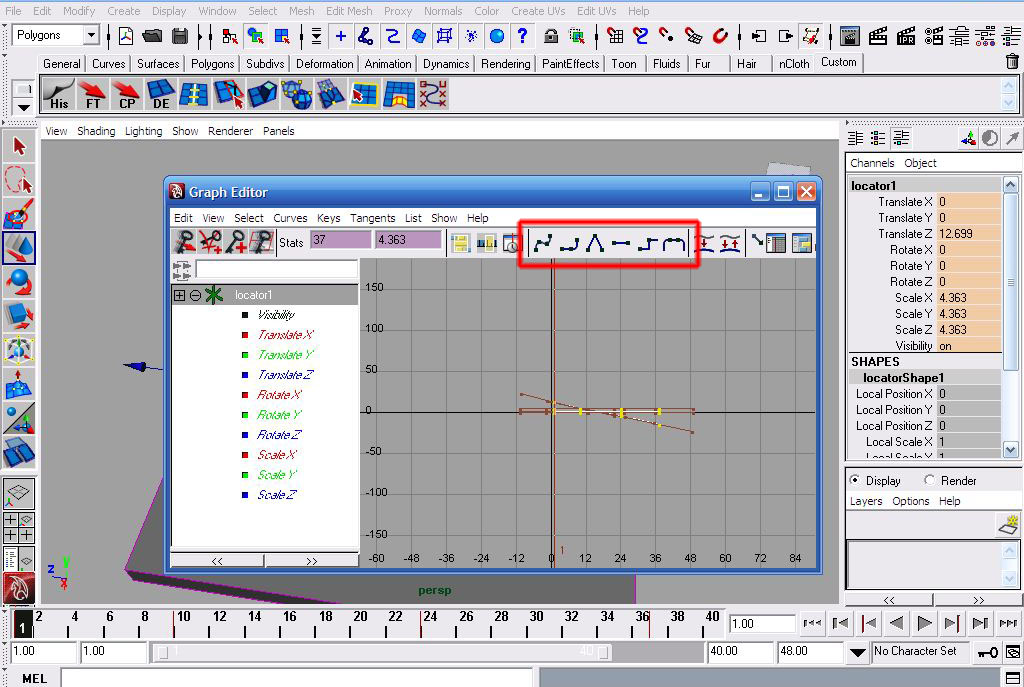
ثم قم بعمل بلاى بلاست أو رندر لرؤية العمل
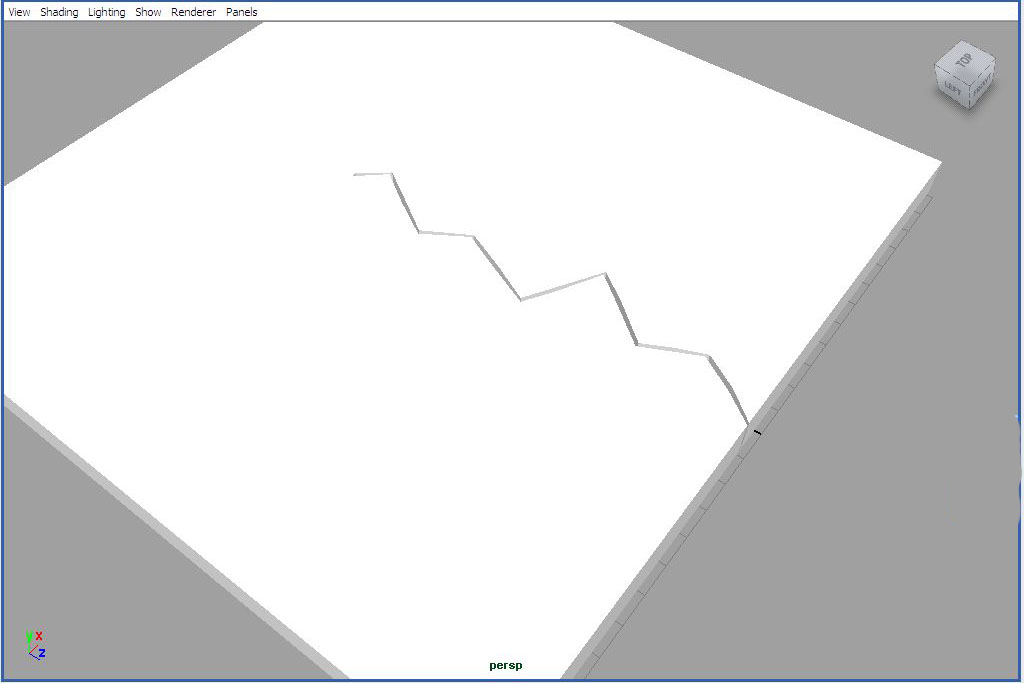
آسف على الإطاله
ونسألكم الدعاء
والسلام عليكم ورحمة الله وبركاته





تعليق